Не работает GPS на Андроид: как исправить
Многие пользователи Android-смартфонов частенько жалуются на проблемы с GPS. Некоторые утверждают, что смартфону может потребоваться целая вечность, дабы определить их местоположение, а другие могут утверждать, что GPS и вовсе не работает.
Чаще всего с подобными проблемами сталкиваются пользователи, которые провели перепрошивку своего смартфона либо обладатели новеньких китайских гаджетов. Впрочем, некоторые люди отмечают, что у них проблемы с GPS возникают и на новых гаджетах от проверенных фирм.
В сегодняшней статье мы посмотрим с вами, по каким причинам может начать плохо работать GPS на смартфоне или перестать полностью функционировать, а также рассмотрим несколько решений для этих проблем.
Плохо работает/не работает GPS: причины проблемы
Ок, давайте поговорим о том, по каким причинам может плохо работать навигатор и GPS на Андроиде. На это существует несколько причин:
- деактивированный модуль GPS;
- отвратительная кастомная прошивка для смартфона;
- поврежденный модуль GPS;
- неподходящий Альманах GPS;
Перестал работать GPS на Андроиде? Попробуйте воспользоваться нижеуказанными рекомендациями!
Решения для проблем с GPS на Андроид
Активация GPS-модуля
Итак, давайте начнем с самого простого решения, до которого вы, вероятно, уже и сами дошли. Перед использованием навигатора на своем смартфоне не забудьте активировать модуль GPS. При запуске некоторых навигаторов данный модуль может активировать автоматически, тем не менее в некоторых случаях пользователю требуется сделать это самостоятельно. Убедитесь, что GPS-модуль активирован и снова попробуйте воспользоваться навигацией.
Перед использованием навигатора на своем смартфоне не забудьте активировать модуль GPS. При запуске некоторых навигаторов данный модуль может активировать автоматически, тем не менее в некоторых случаях пользователю требуется сделать это самостоятельно. Убедитесь, что GPS-модуль активирован и снова попробуйте воспользоваться навигацией.
Смена прошивки
Однако, что делать, если этот модуль вроде как функционирует, но геолокация все равно не работает? Если вы недавно перепрошивали своей смартфон, то причина как раз может заключаться в прошивке. Почитайте отзывы других пользователей об этой версии прошивки и узнайте, есть ли у них похожие проблемы. Поставьте на смартфон какую-то проверенную Android-прошивку, где нормально работает GPS.
Перезапись Альманаха
Но что же делать, если GPS-модуль работает и вы не перепрошивали свое устройство? Как мы упоминали в причинах, на плохо работающий GPS зачастую жалуются владельцы китайский смартфонов. К примеру, в сети можно найти множество пользователей смартфонов Meizu с подобной проблемой.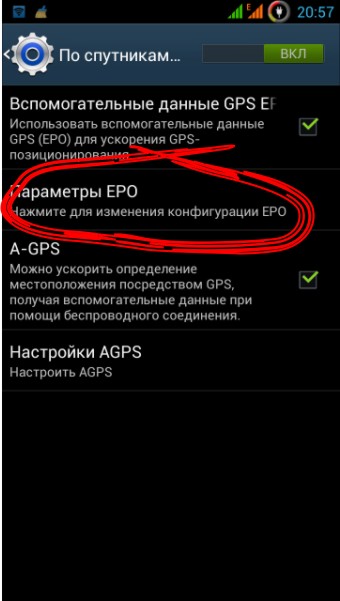 Давайте предположим, что у вас примерно такой же аппарат.
Давайте предположим, что у вас примерно такой же аппарат.
Причина проблем с GPS в китайских смартфонах заключает в том, что в них зачастую прописан неактуальный Альманах для нашего полушария. Альманах – это один из типов данных, передаваемым GPS-спутником, в которых содержатся параметры орбит всех других спутников. Чтобы устранить проблему с GPS в таком случае, вам потребуется переписать Альманах. Сделать это можно, придерживаясь следующих шагов:
- активируйте в настройках своего смартфона A-GPS, а затем GPS;
- далее войдите в инженерное меню Android, введя в меню набора номера код *#*#4636#*#*;
Заметка: если указанный секретный код не сработает, то вам потребуется узнать код для своего смартфона в Интернете. Обладателям смартфонов с процессором MTK так и вообще потребуется использовать утилиту MobileuncleTools.
- как только вы откроете инженерное меню, перейдите во вкладку под названием «YGPS»;
- теперь взгляните на «Satellites» и проверьте, появляются ли признаки сигнала;
Заметка: если появляются, то теория с неправильным Альманахом подтвердилась и вы можете продолжать следовать нижеуказанным шагам.

- перейдите во вкладку «Information» и поочередно нажмите следующий ряд кнопок: full→warm→hot→cold;
- далее вам требуется нажать на кнопку «Start» во вкладке «NMEA Log»;
Заметка: как раз это действие обеспечит запись нового Альманаха, соответствующего вашему региону.
- теперь снова перейдите во вкладку «Satellites» и подождите, пока не будет обнаружено как можно большее количество спутников и шкалы сигнала приобретут зеленый цвет;
- как только все спутники будут обнаружены, возвращаемся во вкладку «NMEA Log» и нажимаем на кнопку «Stop».
Проблема с Альманахом должна была разрешена. Мы надеемся, что вы поняли, почему на вашем Android-смартфоне не работала навигация и вы скорректировали работу своего GPS-модуля. Ну а если вы попытались придерживаться всех вышеуказанных рекомендаций, но проблема с навигацией так и не была устранена, то мы советуем обратиться вам в ближайший сервисный центр, так как ваш GPS-модуль мог выйти из строя.
5 причин и 6 решений
Некорректная работа GPS модуля – довольно распространённая проблема Android-устройств. Система может подключаться к спутникам, но навигация всё равно работать не будет. В некоторых случаях дефект связан с поломкой аппаратной части гаджета, но большинство ситуация разрешимо программными методами. Ниже описано, что делать, если не работает GPS на Андроиде.
Инструкция подходит для всех моделей и марок: Alcatel, Asus, Lenovo, Phillips, Prestigio, Sony Xperia, HTC, Samsung, Xiaomi, Umidigi, Leagoo, Doogie, Huawei, HomTom, китайские No-Name, Мегафон, Билайн, МТС и т.д.
У программы нет доступа GPS
10
Смартфон требует перезагрузки
7
Кривые настройки
5
Аппаратная неисправность
4
Глючная прошивка
3
Требуется калибровка модуля
3
Самостоятельная диагностика
Для самостоятельной диагностики, пройдите тест. Виртуальный помощник определит неисправность и подскажет что делать.
Перезагружали устройство?
Continue >>
Проверяли настройки GPS?
Correct! Wrong!
Как проверить настройки GPS подробности тут.
Если проверяли, нажмите кнопку «Продолжаем диагностику».
Continue >>
Пытались калибровать датчит GPS?
Continue >>
Сброс до заводских настроек делали? (Аккуратнее! можно потерять все данные)
Continue >>
Пробовали перепрошивать девайс?
Continue >>
Диагностика GPSСкорей всего что-то случилось по аппаратной части, тут поможет только поход в сервис.
Обязательно попробуйте выполнить все пункты по очереди,
Share your Results:
Facebook Twitter ВКPlay Again!
У программы нет доступа
Бывает что карты или навигатор не видит спутники, так как Android блокирует системный доступ к получению географических данных.
- Для того чтобы выдать разрешение перейдите «Общие» – «Местоположение и защита» – «Разрешения для приложений»,
- Выберите Карты или другую утилиту – «Разрешения»,
- И активируйте переключатель «Местоположение».

Проблемы с GPS
Первое, что следует сделать, если датчик GPS не работает – перезагрузить смартфон и проверить его антивирусом. Возможно, оперативная память устройства заполнена, а ресурсов процессора не хватает для активации связи со спутниками. Или произошел глюк операционной системы.
Для начала определим, как работает навигатор на телефоне. Яндекс.Карты или навигация от Google связывается со спутниками системы и запрашивает данные о текущем местоположении пользователя. На основе полученной информации выполняется построение оптимального маршрута или подбор общественного транспорта.
Если модуль GPS перестает функционировать – нормальная работа навигации невозможна, даже с использованием технологии A-GPS.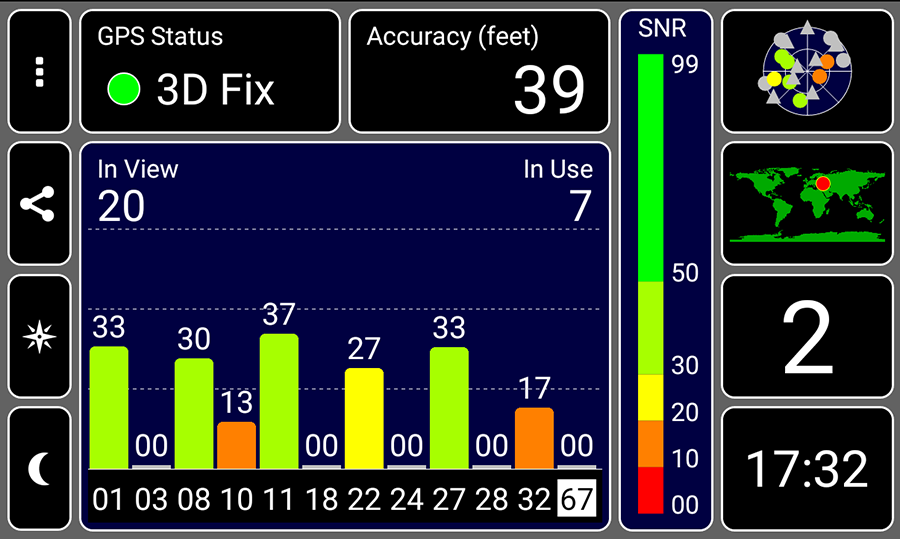 Основными причинами выхода из строя обычно являются программные неполадки, но в некоторых случаях источником неисправности является выход из строя аппаратного модуля.
Основными причинами выхода из строя обычно являются программные неполадки, но в некоторых случаях источником неисправности является выход из строя аппаратного модуля.
На Андроид не работают службы геолокации, если в настройках указаны неверные параметры. Также причиной дефекта может стать установка несовместимой прошивки или отсутствие необходимых драйверов.
Навигатор от Гугл или Яндекс плохо работает и при слабом уровне сигнала спутника. Стоит помнить, что программы не всегда корректно отображают местоположение, и на систему не стоит полагаться в походах или на бездорожье. Погрешность может составлять до 30-50 метров, только военные могут с точностью до 1 метра определять свое местоположение, но для обычного пользователя такая точность не доступна.
Чтобы устранить неполадки, разберём причины и способы решения популярных проблем.
Причины отсутствия сигнала
Можно выделить две основные группы неисправностей: аппаратные и программные. Первые устраняются квалифицированными специалистами в сервисных центрах, а вторые можно исправить в домашних условиях.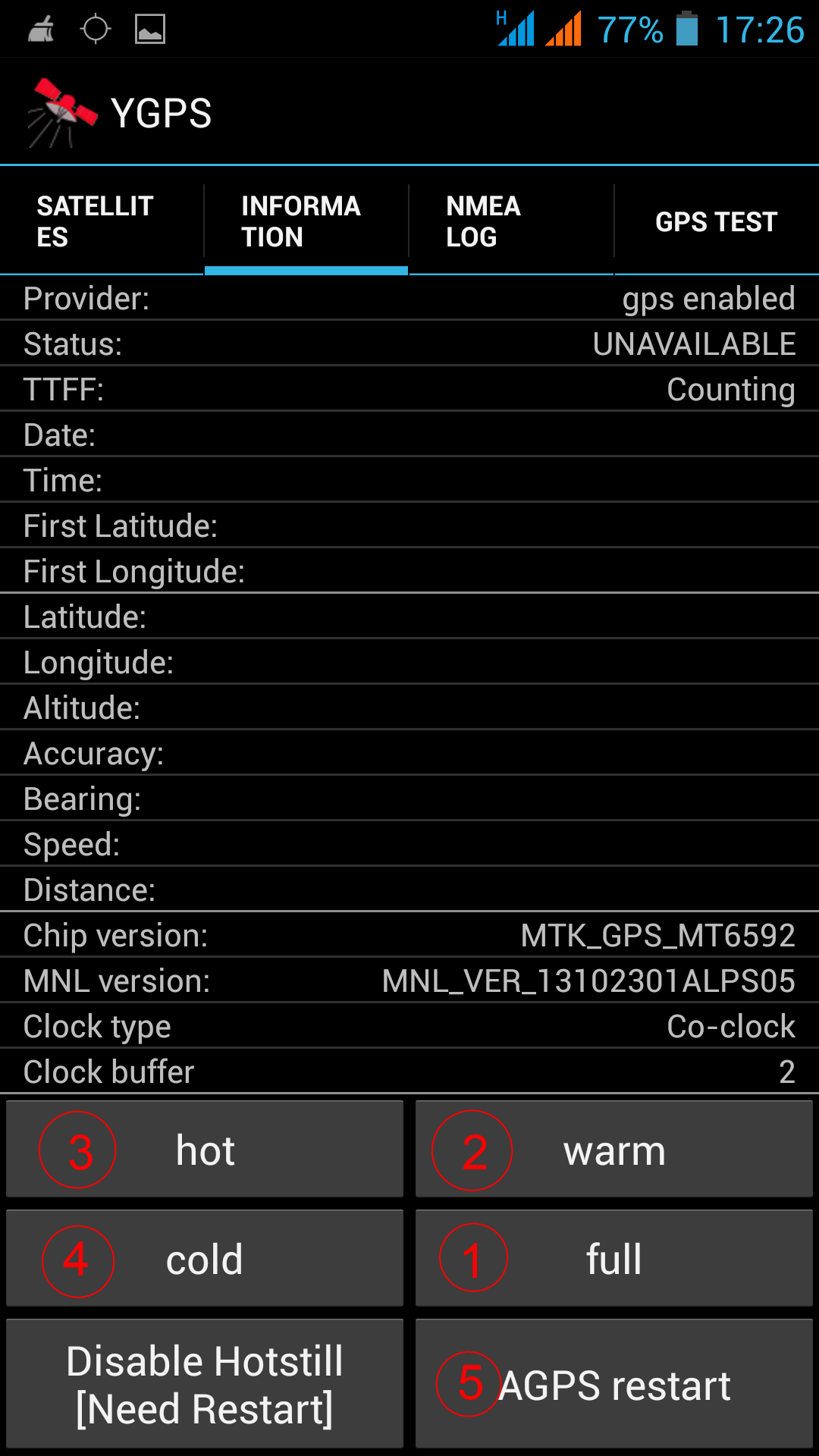
- Аппаратные – компонент способен выйти из строя после механического воздействия на корпус устройства, например, падения или сильного удара. Причиной поломки может стать и попадание жидкости на основную плату, с последующим окислением контактов.
- Программные – заражение вредоносным программным обеспечением, неправильная прошивка или сбои при обновлении – всё эти неисправности способны повредить драйвер место определения.
Некорректная настройка
Правильная настройка параметров смартфона – залог правильной работы системы GPS на Андроид.
- Если Андроид не находит местоположение, перейдите в настройки девайса, вкладка – «Общие», после чего откройте «Местоположение и защита».
- На вкладке «Location» укажите предпочитаемый способ определения местоположения. Если указать «Только спутники», Android не будет использовать технологию A-GPS, собирающий данные с ближайших сотовых и Wi-Fi сетей для повышения точности геопозиционирования.
- Попробуйте установить режим «Только мобильные сети», и проверьте работоспособность карт.
 Если навигация включается – проблема с драйвером или в аппаратной части.
Если навигация включается – проблема с драйвером или в аппаратной части. - Когда GPS на Андроид не включается (система не реагирует на переключение опции) – вероятно, проблема в прошивке. Выполните полный сброс настроек, самостоятельно перепрошейте сотовый или планшет или обратитесь в сервисный центр.
- Для сброса настроек местоположения нажмите на вкладку «Восстановление и сброс», затем тапните на «Сбросить настройки сети и навигации». Выполните вход в аккаунт Google для подтверждения.
Важно! Все сохранённые пароли от точек доступа Wi-Fi, а также данные сотовых сетей будут удалены.
Описанный способ помогает устранить большую часть неполадок с программной частью.
Неправильная прошивка
Последствия неосторожной прошивки на Андроид могут быть довольно непредсказуемыми. Установка сторонних версий ОС выполняется для ускорения работы гаджета, а в итоге модули телефона перестают функционировать.
Если решили перепрошить девайс – скачивайте файлы прошивки только с проверенных форумов – XDA и 4PDA.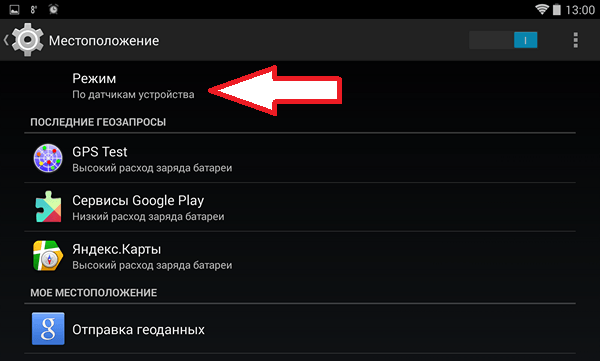 Не пытайтесь прошить смартфон версией ОС от другого телефона, так как необходимые для работы драйверы могут перестать функционировать. Если устройство превратилось в «кирпич», выполните полный сброс данных.
Не пытайтесь прошить смартфон версией ОС от другого телефона, так как необходимые для работы драйверы могут перестать функционировать. Если устройство превратилось в «кирпич», выполните полный сброс данных.
- Зажмите кнопки увеличения громкости и блокировки на 5-7 секунд. Когда на экране выключенного гаджета появится логотип Андроид, отпустите «Громкость вверх».
- Загрузится меню Рекавери. Выберите пункт «Wipe Data/Factory Reset», подтвердите Хард Ресет.
- Для перезагрузки смартфона тапните «Reboot system now». Настройка при включении займёт несколько минут.
Метод подходит для девайсов с поврежденной прошивкой. Модуль GPS восстановит работоспособность после перехода на заводскую версию ОС.
Калибровка модуля
В некоторых случаях необходимо выполнить быструю калибровку устройства.
- Откройте приложение «GPS Essentials», его можно бесплатно скачать с Play Market (ссылка чуть ниже).
- Нажмите на иконку компаса и положите смартфон на ровную поверхность.

- Тапните кнопку «Test» и подождите 10 минут до окончания тестирования. После завершения, попробуйте включить навигацию по спутникам.
Проблемы с аппаратной частью
Китайские дешевые смартфоны (Leagoo, Oukitel, Ulefone и другие) часто оснащены некачественными модулями спутниковой связи. Исправить неполадки способна замена соответствующего модуля в сервисном центре. Неисправности в работе проявляются как на Android, так и на iOS телефонах.
Случается, отваливается внутренняя антенна (маленькая штучка по плате), что тоже влияет на качество приема спутникового сигнала. Починить самостоятельно – затруднительно.
Заключение
Если не работает навигация на Андроид или не получается подключаться к спутникам на открытой местности, определите – причина дефекта в параметрах гаджета или из строя вышла электронная плата. Ремонт аппаратных неисправностей следует проводить только в официальных сервисных центрах.
У программы нет доступа GPS
10
Смартфон требует перезагрузки
7
Кривые настройки
5
Аппаратная неисправность
4
Глючная прошивка
3
Требуется калибровка модуля
3
Видео
» src=»https://www.youtube.com/embed/RhBAqBXv9eE?feature=oembed» frameborder=»0″ allow=»accelerometer; autoplay; clipboard-write; encrypted-media; gyroscope; picture-in-picture» allowfullscreen=»»/>( 5 оценок, среднее 5 из 5 )
Решение проблем с GPS – Служба поддержки Strava
GPS — система, рассчитывающая местонахождение на Земле при помощи сигналов с нескольких спутников, находящихся на орбите. GPS-система включает чип в устройстве Android, а также спутники над Землей.
- Примеры проблем с GPS
- Получение первоначального GPS сигнала
- Как решить проблему
- Отклонения в работе
Примеры проблем с GPS
При наблюдении любых описанных ниже проблем тренировка может быть записана с отличной от реальной дистанцией. К сожалению, Strava не может «дополнить» или изменить недостающие данные. К счастью, можно предотвратить запись плохих данных GPS. См. как решить проблему в соответствующей статье, чтобы предотвратить подобные проблемы в будущем.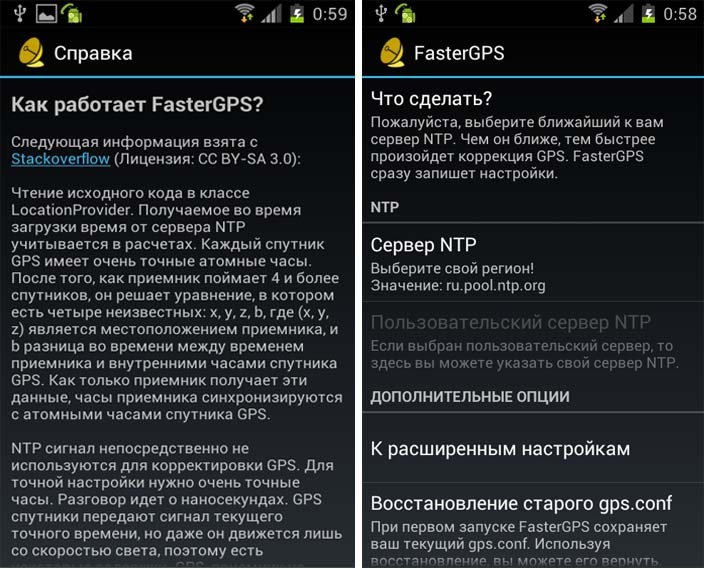
- Дрожание GPS: GPS-сигнал отличается от дороги. Можно заметить, что путь обычно повторяет форму дороги, но с меньшей точностью.
- Потерянный сигнал GPS: если сигнал GPS потерян и позже восстановлен, то точки до и после утери обрабатываются как обычно (хотя между ними прошло больше времени) и соединяются прямой линией.
- Скачок CGPS: «скачки» GPS-сигнала могут показать, что спортсмен преодолел большую дистанцию, чем на самом деле было пройдено, так как зигзаг GPS-сигнала записывается при помощи прямой линией между сигналами.
Получение хорошего первоначального GPS-сигнала
Чтобы добиться быстрого начала и высокой точности измерений, необходимо выполнить нижеуказанные условия.
- Хорошо просматриваемый участок неба. Любые препятствия между телефоном и небом могут значительно сказаться на силе сигнаала. Большое дерево является очевидным препятствием, однако даже карман или рюкзак могут доставить проблемы для слабых сигналов.

- Время на настройку сигналов спутника. Чтобы улучшить время получения сигнала, держите устройство в одном месте и убедитесь, что связь устройства включена. Это позволит GPS-датчику телефона получить сигналы о его примерном местонахождении. Даже при идеально чистом небе установка сигнала в некоторых случаях может занять несколько минут.
Что делать при изучении проблем с GPS на устройствах с Android
- Включите/выключите телефон.
- Включите/выключите GPS.
- Убедитесь, что для Strava разрешено использовать местоположение пользователя. Настройки > Приложения > Strava > Разрешения > Местороложение ВКЛ.. Удостоверьтесь, что для Strava разрешено фоновое использование GPS.
- Отключите все настройки сохранения заряда устройства, включая режим сохранения заряда, управление аккумулятором, оптимизацию и любые приложения сторонних разработчиков. Более подробная информация по конкретным моделям устройств с Android 6 и новее:
- HTC: Настройки > Заряд > Оптимизация аккумулятора > Не оптимизировано > Все приложения > Strava > Не оптимизировать > Готово.

- Huawei:
- Установить настройки заряда на опцию «Стандартные» и добавить приложение Strava в список “Защищенные приложения.”
- Настройки > Приложения > Дополнительные > Игнорировать оптимизацию > Разрешить > Все приложения > Strava > Разрешить.
- LG: Настройки > Заряд & Сохранение заряда > Использование аккумулятора > Игнорировать оптимизацию > Включить для Strava.
- Motorola: Настройки > Аккумулятор > выбрать меню в правом верхнем углу > Оптимизация аккумулятора > Не оптимизировано > Все приложения > Strava > Не оптимизировать.
- OnePlus (использует настройки OxygenOS ): Настройки > Аккумулятор > Оптимизация аккумулятора > выбрать меню вверху страницы > переключиться в список «Все приложения» > Strava > Не оптимизировать.
- Samsung: Настройки > Приложения >выбрать меню в правом верхнем углу > Особый доступ > Оптимизировать использование аккумулятора > Все приложения > Выключить для Strava.

- Sony: Настройки > Аккумулятор > выбрать меню в правом верхнем углу > Оптимизация аккумулятора > Приложения > Strava.
- Xiomi (MIUI OS):
- Настройки > Дополнительные настройки > Аккумулятор & работа > Управлять использованием аккумулятора приложениями > apps > Strava.
- Настройки > Дополнительные настройки > Доступ > Местоположение > использовать высокую точность для режима местоположения и разрешить доступ к данным о местоположении.
- HTC: Настройки > Заряд > Оптимизация аккумулятора > Не оптимизировано > Все приложения > Strava > Не оптимизировать > Готово.
- Настройки местоположения должны быть установлены на опции высокой точности. Настройки > Соединения > Местоположение > Способ локации > Высокая точность.
- Попробуйте «Сброс AGPS», для этого установите App GPS Status & Инструменты, затем в приложении перейдите вМеню > Инструменты > Управлять состоянием A-GPS > Сбросить.
- Последние шаги
- Рекомендуется использовать приложение Strava в течение 10 минут для поиска сигнала под открытым небом, при этом следует не двигаться.
 Если полезные расчеты геоположения не наблюдаются, следует определить, работает ли GPS в других приложениях. Рекомендуется использовать другое приложение для фитнес-устройства, а не навигационные приложения вроде Google Карты, Waze или Карты Apple. Навигационные приложения используют башни сотовой связи, чтобы получать местоположение на зарегистрированных дорогах и маршрутах, что может создать иллюзию хорошо работающего GPS. Strava и многие другие фитнес-приложения работают по-другому и используют GPS для определения местоположения пользователя. По этой причине можно заметить, что Strava с трудом получает геолокацию пользователя, в то время как другие навигационные приложения не сталкиваются с такой проблемой.
Если полезные расчеты геоположения не наблюдаются, следует определить, работает ли GPS в других приложениях. Рекомендуется использовать другое приложение для фитнес-устройства, а не навигационные приложения вроде Google Карты, Waze или Карты Apple. Навигационные приложения используют башни сотовой связи, чтобы получать местоположение на зарегистрированных дорогах и маршрутах, что может создать иллюзию хорошо работающего GPS. Strava и многие другие фитнес-приложения работают по-другому и используют GPS для определения местоположения пользователя. По этой причине можно заметить, что Strava с трудом получает геолокацию пользователя, в то время как другие навигационные приложения не сталкиваются с такой проблемой. - Попробуйте использовать одно из бесплатных приложений, которые предоставляют детальную GPS-информацию. “GPS Status” — бесплатное приложение, которое поможет сбросить GPS на устройстве и загрузить свежие данные A-GPS. Ссылку для загрузки приложения можно найти здесь, в конечном итоге при корректной работе GPS дожен появиться сиграл 5 и более спутников, а общая точность измерений составлять менее 30 метров.

- Рекомендуется использовать приложение Strava в течение 10 минут для поиска сигнала под открытым небом, при этом следует не двигаться.
Отклонения в работе
Даже если устройство остается в одном месте и при одинаковых настройках, в разные дни оно может работать по-разному. Обычно устройству требуется получить сигнал от примерно 5 спутников, чтобы точно рассчитать местоположение. При изменении локации спутников, погодных условий и перемене внешней атмосферы Земли некоторые части GPS-систем находятся вне прямого контроля и наблюдения пользователя. Может быть сложно сделать выводы о том, что именно вызывает непостоянную работу. Рекомендуется сделать несколько попыток, прежде чем делать выводы о способах работы GPS-устройства при помощи изменения настроек.
Как работает GPS | Keddr.com
Мы каждый день пользуемся системами навигации. Кому-то нужно проложить маршрут в незнакомое место, кто-то ищет новые пути дом-работа-дом, кто-то просто страдает топографическим кретинизмом. Мы редко задумываемся о том, как это работает и вспоминаем, что это как-то связано со спутниками только тогда, когда все рьяно тупит и маршрут не строится.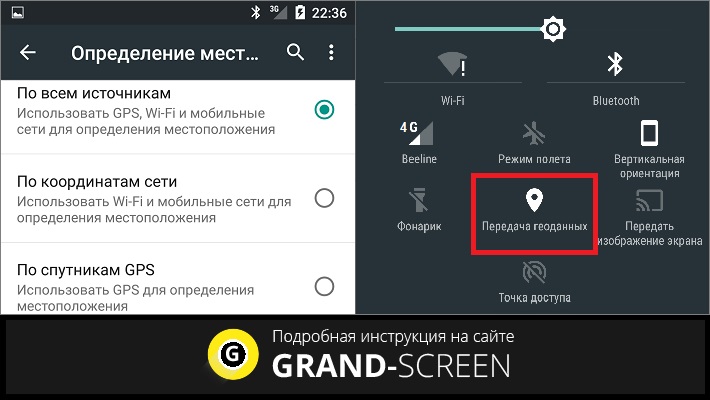 А все же, как это работает и нужен ли для корректной работы GPS Интернет?
А все же, как это работает и нужен ли для корректной работы GPS Интернет?
Нет, Интернет не нужен. С этим разобрались. На самом деле, вокруг нашей планеты кружит 24 спутника (запущено почти 60, но не все уже в работе), с помощью которых каждый из нас может определить свое местоположение. У каждого спутника есть своя орбита, и за космические сутки (23 часа 56 минут) он успевает облететь Землю два раза. И все же, как люди додумались до создания спутниковой системы?
В 80-х российские учёные занялись разработкой системы навигации по спутникам, которую в будущем назовут «ГЛОНАСС». Первый спутник со стороны России был запущен в 1982 году, но идея не взлетела, потому что финансирование закончилось. Зато в это время подсуетились в США, заметив, что их соперник уже во всю выводит что-то на орбиту. Их проект начался еще в 1973 году, но шел неспешно, не торопясь, а после того, как «противник» вплотную занялся делом, американцы до 1993 года быстренько вывели на орбиту Земли 24 спутника и покрыли всю площадь планеты сигналом.
Принцип работы
24 спутника на высоте около 20 тысяч километров, вокруг планеты они расположены так, что в любой момент времени из любой точки Земли точно видно 4 спутника, максимум их может быть видно 12. В каждом спутнике имеются атомные часы, точность которых определена до наносекунд. Любой объект на Земле или над ней (самолеты, к примеру) определяют свое положение в зависимости от получаемых сигналов времени от разных спутников. Расстояние от трех спутников определяет точку на земном шаре. Для корректного определения вашего местоположения необходимы как минимум 3 спутника, но чем их больше, тем точность выше. Три сигнала дают нам три точки, вокруг которых мы можем начертить воображаемую сферу с радиусом, равным расстоянию до объекта.
Интересным моментом в работе GPS является вопрос коррекции времени. Ведь точность в вопросах определения геолокации важна, особенно если речь идет о военной технологии, пусть она и стала общественным достоянием.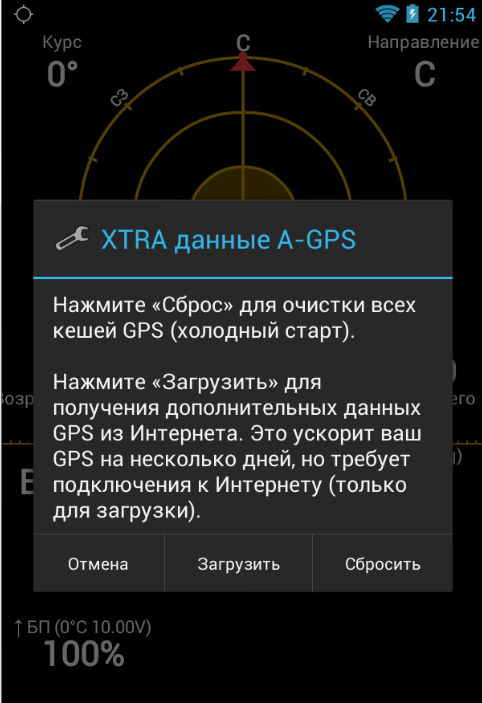 Для корректной работы спутников была учтена теория относительности. Из-за того, что с Земли мы видим спутники в движении, специальная теория относительности утверждает, что часы на них должны идти медленнее на 7 микросекунд из-за меньшей скорости хода времени. Кроме того, положение спутника относительно Земли заставило ученых брать в расчет кривизну пространства и времени, ведь масса планеты меньше влияет на часы на спутнике, чем на ее территории (ход часов, расположенных ближе к массивному объекту, кажется медленнее, чем часов, находящихся дальше от объекта). Короче говоря, с Земли кажется, что время на спутнике идет медленнее с разницой в 38 миллисекунд в сутки. Ведь даже разность данных на 20 наносекунд привела бы к погрешностям в вычислениям геолокации каждые пару минут, и эта ошибка накапливалась бы. К примеру, за день точность определения местоположения объектов сбилась бы приблизительно на 10 км!
Для корректной работы спутников была учтена теория относительности. Из-за того, что с Земли мы видим спутники в движении, специальная теория относительности утверждает, что часы на них должны идти медленнее на 7 микросекунд из-за меньшей скорости хода времени. Кроме того, положение спутника относительно Земли заставило ученых брать в расчет кривизну пространства и времени, ведь масса планеты меньше влияет на часы на спутнике, чем на ее территории (ход часов, расположенных ближе к массивному объекту, кажется медленнее, чем часов, находящихся дальше от объекта). Короче говоря, с Земли кажется, что время на спутнике идет медленнее с разницой в 38 миллисекунд в сутки. Ведь даже разность данных на 20 наносекунд привела бы к погрешностям в вычислениям геолокации каждые пару минут, и эта ошибка накапливалась бы. К примеру, за день точность определения местоположения объектов сбилась бы приблизительно на 10 км!
Конечно, погрешности имеются. Каждый знает, что сигнал очень плохо считывается в помещении, ведь он плохо проходит через бетонные стены и металлические укрепления, в тоннеле или подвале не принимается совсем. Даже повышенная облачность может сбить точность информации. К тому же, если часы вашего GPS идут неверно, это тоже может привести к неправильным результатам.
Даже повышенная облачность может сбить точность информации. К тому же, если часы вашего GPS идут неверно, это тоже может привести к неправильным результатам.
что делать, если плохо ловит и не видят спутники
Не работает GPS на Андроид – проблема и вопрос, о решении которого следует позаботиться заранее. Это позволит оградить себя от сложных ситуаций, связанных с некорректной работой встроенного модуля. Сбой заключается в том, что программа подключается к спутникам, но навигатор все равно не выполняет своих функций. В статье описаны главные причины появления ошибки и методы устранения.
Проблемы с GPS
Прежде чем описать причины, по которым опция перестает работать и дает сбой, стоит выяснить, как осуществляется функционирование данной возможности. Определение геолокации осуществляется по следующему принципу:
- Программа встроенных карт связывается со спутниками и берет сведения о нахождении человека.
- По полученным показателям, осуществляется построение комфортного пути до цели.

- Выбирается подходящий транспорт для достижения нужного адреса.
Если в работе ОС возникает сбой, информация перестает передаваться на смартфон или отражаются откровенно ложные данные.
Неисправности такого плана могут быть двух групп – программные и аппаратные. Если причина в работе устройства, устранить ее можно посредством помощи специалистов, работающих в специальных сервисных центрах. Если дело в программе, проблему разрешается исправить в обычных домашних условиях.
Причины отсутствия сигнала
Существует множество причин, почему встроенная функция может не работать. Среди самых главных, из-за которых плохо работает GPS на андроиде, можно выделить:
- Программные неполадки.
- Выход из строя главного аппарата.
- Неверно прописанные параметры.
- Установка несовместимой с устройством прошивки.
- Полное отсутствие нужных драйверов.
- Слабый сигнал от спутника.
- Попадание жидкости на встроенную плату и последующий процесс окисления.

- Заражение вирусами.
Устраняя причину сбоя, нужно опираться на фактор, который ее вызвал. Изначально нужно перезагрузить устройство и проверить его на предмет заражения вирусов. Если все в порядке, требуется проверить оперативную память, насколько она заполнена. При наличии достаточного количества свободного пространства, можно переходить к иным схемам действия.
Усиление сигнала при помощи антенны
На старых моделях смартфонов на задней стороне или сбоку присутствует специальный разъем для антенны. Он предназначен для усиления приема сигнала в два-пять раз. Чтобы от встроенной детали был толк, потребуется найти и установить антенну.
Если на руках новая модель смартфона, провести улучшение приема сигнала разрешается исключительно программными схемами. Следует знать, что навигатор хуже работает в бюджетных вариантах гаджетов. Причина в том, что они оснащены старыми и дешевыми навигационными чипами. Это вызывает низкую скорость работы устройства и недостаточный приемник сигнала.
Некорректная настройка
Правильно проведенные настройки – это гарантия работы ОС и встроенного навигатора. Если устройство работает некорректно, если GPS на андроид плохо ловит, нужно выполнить такие действия:
- Осуществляется переход в настройки;
- Нужно зайти в раздел Общие;
- Открывается вкладка Местоположение и стандартные режимы;
- На кнопке Локации прописывается предпочитаемый вариант определения адреса.
Здесь можно установить Только спутники. В этом случае телефон не будет задействовать A-GPS. Разрешается произвести установку режима Только мобильная сеть и сразу проверяется его работоспособность. Если опция начинает нормально работать, можно судить о наличии проблем с установленным драйвером или о сбое в главной аппаратной части.
При отсутствии активации пользователь должен искать проблему в прошивке. Здесь потребуется произвести полноценный сброс настроек и лично посетить сервисный центр. Перечисленные методы позволят избавиться от неполадок, возникающие с ПО.
Неправильная прошивка
Пользователи иногда по собственному усмотрению принимают решение поменять прошивку. Это делается для ускорения работы устройства, но в результате проведенных манипуляций главные установки перестают полноценно работать. Чтобы не допустить этого, при осуществлении перепрошивки стоит следовать следующим советам:
- Файлы нужно скачивать только с проверенных источников. Предпочтение нужно отдавать XDA и 4PDA;
- Не стоит пытаться прошивать телефон с использованием программ, связанных с иными устройствами;
- Если телефон стал обычным «кирпичом», следует произвести полный сброс активированных настроек.
Если выбирается последний вариант действий, выполнить его придется через одновременное нажатие кнопок блокировки и увеличения уровня громкости. Их потребуется подержать на протяжении не менее 5 секунд.
Как только на экране появится логотип Андроид, потребуется загрузить Рекавери. Здесь выбирается пункт Wipe Data/Factory Reset и осуществляется подтверждение через Хард Ресет.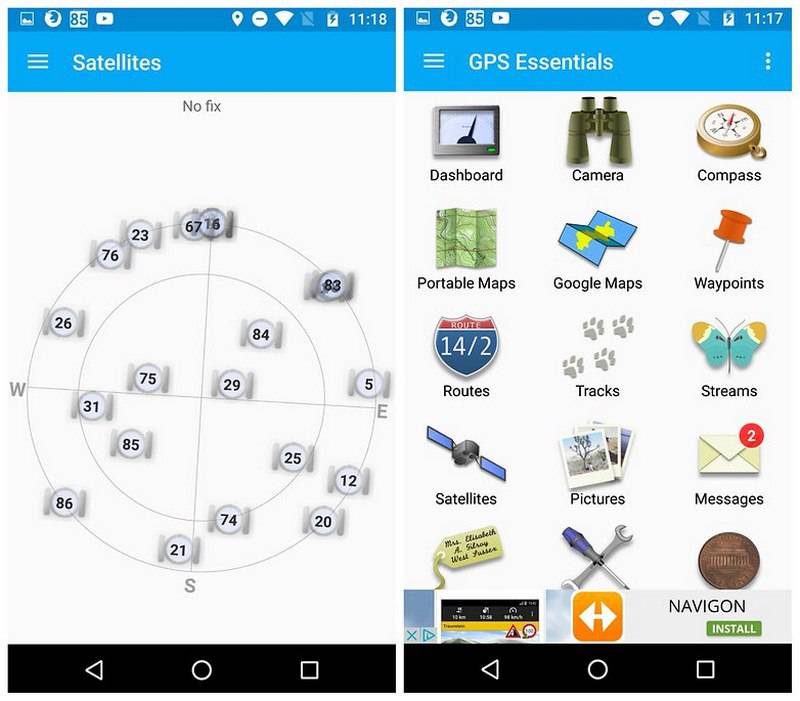 Данный метод считается самым подходящим для устройств, у которых повреждена прошивка. Грамотная настройка навигационной опции быстро восстановит общую работоспособность.
Данный метод считается самым подходящим для устройств, у которых повреждена прошивка. Грамотная настройка навигационной опции быстро восстановит общую работоспособность.
Калибровка модуля
Нередко для устранения сбоя желательно произвести быструю калибровку гаджета. Для этой цели пользователь должен осуществить следующие действия:
- Открывается Essential setup, предварительно скачанное с Плей Маркета.
- Активируется компас.
- Телефон укладывается на ровную поверхность.
- Нажимается кнопка Тест и дается 10 минут для проведения тестирования.
После завершения данной операции нужно снова активировать прием навигационных данных по присутствующим спутникам.
Калибровка компаса
Чтобы усилить производимый сигнал от спутника, стоит провести калибровку компаса. Данную операцию можно выполнить как раз при помощи подобного компаса. Проблем с этим не возникает, так как телефоны уже идут с подобным встроенным устройством. Если функция не была найдена, необходимо использовать специальное приложение GPS Essentials.
Если функция не была найдена, необходимо использовать специальное приложение GPS Essentials.
Его нужно открыть и нажать на Compass. Далее потребуется взять телефон и повернуть его трижды точно по вертикали. При выполнении данного движения нужно следить за тем, чтобы смартфон оставался в положении параллельном установленной поверхности. Также его нужно двигать очень медленно.
После перемещения устройства по вертикали, следует повернуть его раз по горизонтали. Подобные движения позволят собственнику устройства нормализовать работу гаджета и в любое время можно будет получать данные местоположения по яндекс навигатору.
Просмотр количества видимых GPS-спутников
В процессе устранения проблемы в системе можно посмотреть на то, к какому количеству установленных спутников подключен телефон. Если их достаточно много, не стоит самостоятельно находить и исправлять работу чипа. Проблема, когда навигатор перестал работать, скорее всего, заключается в определенной программе. Проверить общее количество используемых спутниковых устройств можно в меню приложения Satellites.
Проверить общее количество используемых спутниковых устройств можно в меню приложения Satellites.
Проблемы с аппаратной частью
Сбой во встроенной аппаратной части наиболее часто характерен для недорогих устройств китайских производителей. Подобные приборы оснащены низкокачественными модулями спутниковой связи и не принимают сигнал. Чтобы исправить сбой в навигации, потребуется обратиться в специальный сервисный центр, где с целью улучшить качество работы заменят соответствующий модуль и проведут настройки.
Здесь же можно отметить такую проблему, которая связана с долговременной привязкой к одному определенному спутнику, когда она долго, но подключается. В подобной ситуации поможет специальное приложение GPS Status & Toolbox.
После установки оно сбросит ранее внесенную информацию, и операция по подключению на телефоне будет осуществляться с нуля. Чтобы получить подобный результат, после скачивания и запуска утилиты не нужно ничего настраивать, поможет такое решение:
- На главной странице ПО можно видеть показания датчиков и сведения по количеству спутников;
- Нужно нажать на любой части дисплея и вытащить шторку с главным меню;
- Нажимается пункт Управление состояниями A-GPS;
- В окне, которое всплывает после этого требуется нажать на кнопку сброса.

Чтобы завершить операцию, пользователю нужно вернуться к меню, которое всплывает и нажать на кнопку с загрузкой. Неисправности в работе навигатора встречаются не только на Андроид, но на iOS. Довольно часто у гаджетов отваливается внутренняя антенна. Устранить плохой сигнал или, когда локация не показывается, самостоятельно довольно сложно. Придется обращаться к профессионалам.
Подводя итоги
Представленные в статье методы по настройке и устранению проблем с навигационным модулем позволят использовать телефон или планшет по полной программе и на постоянной основе. Если избавиться от проблемы не получается, если опция определения местоположения не включается или работает некорректно, желательно заменить смартфон или компьютер asus на более современный вариант. Даже в этом случае следует использовать дополнительные опции, позволяющие убирать причину сбоя и снижать количество потребляемой батареей энергии.
Что делать, если GPS не работает должным образом на Samsung Galaxy Watch Active2
В ваш Samsung Galaxy Watch Active2 встроена GPS-антенна, так что вы можете отслеживать информацию о
местоположении
в режиме
реального времени без подключения к мобильному устройству. Однако информация о местоположении может быть неточной
или ее получение может занимать больше времени чем обычно, если часы отключены
от телефона более чем на сутки.
Ниже рекомендации, как помочь вашим часам определить местоположение быстрее и точнее.
Однако информация о местоположении может быть неточной
или ее получение может занимать больше времени чем обычно, если часы отключены
от телефона более чем на сутки.
Ниже рекомендации, как помочь вашим часам определить местоположение быстрее и точнее.
Прежде чем опробовать приведенные ниже рекомендации относительно вашего решения, обязательно проверьте, обновлено ли программное обеспечение ваших часов и связанные с ним приложения до последней версии. Узнайте больше о том, как обновить программное обеспечение и приложения на Samsung Galaxy Watch Active2 с поддержкой Samsung.
Выйдите на улицу, а затем перезагрузите часы
Если вы находитесь в помещении, переместитесь на улицу (желательно открытое пространство без высоких строений рядом), а затем перезагрузите часы.
- Чтобы перезагрузить часы, нажмите и удерживайте клавишу питания, а затем нажмите Выключить.
 Как только
часы
полностью выключатся, нажмите и удерживайте клавишу питания еще раз, чтобы перезапустить их.
Как только
часы
полностью выключатся, нажмите и удерживайте клавишу питания еще раз, чтобы перезапустить их.
Хотя GPS будет работать внутри здания или дома, он лучше всего работает на открытом воздухе с открытым видом на небо, чтобы сигналы можно было принимать и связываться со спутниками. Поэтому сначала отрегулируйте свои настройки на часах, прежде чем проверять свое местоположение с помощью GPS-приложения на открытом воздухе.
Шаг 1. Нажмите Настройки > Приложения.
Шаг 2. Найдите пункт Местоположение и активируйте его.
Из-за чего сигнал может быть потерян:
- Ваши часы были отключены от телефона более суток назад.
- Служба определения местоположения была отключены на часах или телефоне.
Если проблема не устранена, мы рекомендуем вам попробовать следующие настройки.
Примечание:
Убедитесь, что определение местоположения на вашем телефоне настроено на высокую точность.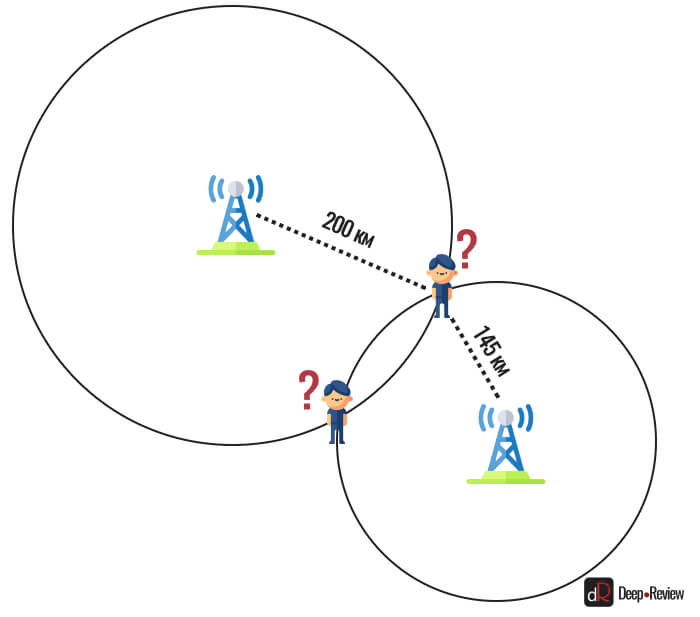
GPS-антенна в вашем Galaxy Watch Active2 будет использоваться при использовании функции Samsung Health, даже если ваш Galaxy Watch Active2 подключен к вашему мобильному устройству.
Сигнал GPS может ухудшаться между зданиями, в низинах, при плохих погодных условиях.
Когда ваши часы подключены к телефону, они повышают точность определения местоположение за счет телефона. Если на вашем телефоне проблемы с мобильными данными или сигналом, обратитесь к своему оператору за поддержкой.
Шаг 1. На телефоне нажмите Настройки > Сведения о телефоне.
Шаг 2. Нажмите Состояние.
Шаг 3. Нажмите Состояние SIM-карты.
Шаг 4. Проверьте, чтобы Состояние мобильной сети было «Подключено».
Если ваши устройства подключены через Bluetooth, то в верхней части приложения появится надпись «Подключено
через
Bluetooth». Вы можете проверить подключение на главном экране приложения Galax Wearable.
Вы можете проверить подключение на главном экране приложения Galax Wearable.
Если устройство не подключено:
- В приложении Galaxy Wearable отобразится сообщение «Отключено от часов».
- Нажмите Подключить, для повторного подключения
Если подключение через Wi-Fi:
- Приложение Galaxy Wearable будет отображать «Удаленное подключение».
Шаг 1. На телефоне нажмите Настройки > Подключения.
Шаг 2. Включите переключатель Bluetooth.
Если проблема не устранена, сбросьте часы с помощью приложения Galaxy Wearable. После завершения сброса снова подключите часы к телефону.
Примечание:
- Обязательно регулярно проверяйте наличие обновлений программного обеспечения с помощью приложения Wearable
Galaxy на
вашем телефоне.

- Скриншоты устройства и меню могут варьироваться в зависимости от модели устройства и версии программного обеспечения.
Не работает GPS на iPhone, как исправить
Пользу реализованной в iPhone функции GPS сложно переоценить – с ее помощью проще и легче добраться до пункта назначения, используя программный навигатор, она незаменима во время игры в Pokémon GO и позволяет приложениям отслеживать местоположение пользователя. Тем не менее, как и любая другая система, GPS может выйти из строя.
♥ ПО ТЕМЕ:Яндекс.Навигатор без Интернета (офлайн): как пользоваться на iPhone и iPad.
Видео:
Почему GPS на iPhone вдруг перестал работать?
Наиболее распространенные проблемы с GPS:
- Отсутствие сигнала GPS;
- GPS не обновляет текущее местоположение;
- GPS показывает неверное местоположение;
- Компас указывает неверное направление;
- Приложения не могут определить текущее местоположение (иногда такое бывает в помещениях).

Конечно, список можно продолжить дальше, в зависимости от того, как и где вы используете iPhone. Кроме того, проблемы могут возникать из-за приложений, по-разному использующих функцию GPS. Иногда сообщение об ошибке не появляется вовсе, что намного усложняет поиски и устранение причины проблемы.
♥ ПО ТЕМЕ: Как узнать, какое приложение больше всего расходует батарею iPhone или iPad?
Как исправить наиболее распространенные проблемы с GPS
Ниже представлен ряд решений наиболее часто возникающих проблем с реализованной в iPhone функцией GPS.
Проверьте сигнал GPS
Для того чтобы функция GPS должным образом работала в приложениях, необходим хороший радиосигнал. Проблемы с GPS могут возникнуть, если вы находитесь в здании, подвале, или в каком-либо другом месте, не пропускающем радиосигнал. В таком случае нужно выйти из здания или переместиться куда-нибудь еще, чтобы устройство смогло получить сигнал от спутника.
♥ ПО ТЕМЕ: Как включить вспышку (фонарик) при звонках и уведомлениях на iPhone.
Проверьте, предоставлено ли приложениям разрешение на использование служб геолокации
Очень часто пользователи просто забывают активировать в приложениях функцию Геолокации. К примеру, вы не сможете увидеть свое местоположение на «Картах» или в других картографических сервисах, если приложению не было дано разрешение на использование функции геолокации.
Для того чтобы проверить, есть ли у приложений соответствующее разрешение, зайдите в Настройки → Конфиденциальность → Службы геолокации.
Вы можете запретить некоторым приложениям использовать службы геолокации. Также вы можете разрешить приложениям получать данные о местонахождении при использовании программы или установить настройку, при которой приложение будет спрашивать о доступе к геолокации при каждом запуске.
Убедитесь в том, что для необходимых приложений установлены верные настройки.
♥ ПО ТЕМЕ: Почему не нужно закрывать (выгружать) приложения на iPhone и iPad из панели многозадачности.
Выключите и снова включите службы геолокации
Иногда причиной проблем с функцией GPS является всего лишь небольшой сбой в работе программного обеспечения. В таком случае нужно отключить и снова включить службы геолокации. Для этого необходимо зайти в Настройки → Конфиденциальность → Службы геолокации и передвинуть переключатель влево, а затем снова вправо.
Можно также выключить и включить все беспроводные сервисы, деактивировав и активировав Авиарежим в Пункте управления.
♥ ПО ТЕМЕ: Переадресация звонков на iPhone — как включить?
Сбросьте все геолокационные и сетевые данные
Если ни один из вышеописанных способов не работает, значит, проблема связана с геолокационной и сетевой информацией. В таком случае она затрагивает не только функцию GPS, но и сотовую связь.
В таком случае она затрагивает не только функцию GPS, но и сотовую связь.
Исправить неполадку можно, зайдя в Настройки → Основные → Сброс и нажав на «Сбросить настройки сети» и «Сбросить геонастройки».
При каждом нажатии на «Сброс» нужно вводить пароль, после чего информация будет полностью удалена. Далее следует заново подключиться к сети Wi-Fi и установить все необходимые настройки для доступа к беспроводной сети.
♥ ПО ТЕМЕ: Как скачать видео на iPhone или iPad и смотреть без Интернета — 5 способов.
Перезагрузите или восстановите iPhone
В некоторых ситуациях единственным решением проблемы является перезагрузка iPhone. Если даже описанный выше способ не сработал, все, что можно сделать – восстановить устройство (инструкция).
Представленные методы должны помочь решить проблемы с GPS. В случае неудачи стоит обратиться в сервисный центр, возможно, в Вашем случае имеет место аппаратная проблема.
Смотрите также:
Почему мой GPS не работает? Общие проблемы и решения
Бумажными картами больше никто не пользуется! GPS официально заменил бумажные карты, поскольку он значительно упростил жизнь благодаря количеству приложений, которые вы можете получить от точного отслеживания вещей. Однако, если ваш GPS не работает, это довольно неприятно. К счастью для вас, эта статья посвящена ответам на такие вопросы, как почему у меня не работает GPS.
Помимо сложности получения качественной и подробной карты, использование огромного листа бумаги во время вождения автомобиля также может привести к авариям.Проще говоря, GPS — более умная, безопасная и эффективная альтернатива, но только при правильной работе.
Почему мой GPS не работает?
Использование GPS-навигации предназначено не только для определения вашего местоположения или поиска места нового друга, его можно использовать для определения местонахождения ваших домашних животных, предотвращения кражи автомобилей, наблюдения за вашими пожилыми людьми, составления карт, съемок и многого другого.
Эта необычная система теперь есть в каждом смартфоне. Однако и с этим могут возникнуть проблемы.В таком случае не волнуйтесь. Ниже мы перечислили распространенные проблемы с GPS и способы их решения, чтобы облегчить вам жизнь.
1. Сигналы, влияющие на местоположение
Поскольку ваш GPS использует спутниковые сигналы, которые достигают Земли после путешествия за тысячи километров, они очень чувствительны. Здания, мокрые деревья, алюминий и даже немного воды в бассейне могут поглощать или отклонять эти слабые сигналы, препятствуя эффективному отслеживанию.
Некоторые из мест, где вы не можете получить сигнал, включают те, которые окружены высокими зданиями и комплексами, подвалами, холмистыми местами, крышами транспортных средств и всем, что может препятствовать сигналу.
Решение:
Используйте свою карту GPS, находясь вне здания или в любом транспортном средстве при ясном небе, так как сигнал наиболее надежен, когда вы видите небо. Убедитесь, что все полоски заполнены, когда вы восстанавливаете сигнал GPS снаружи.
Убедитесь, что все полоски заполнены, когда вы восстанавливаете сигнал GPS снаружи.
2. Крышка телефона
В некоторых случаях даже другая крышка телефона может препятствовать передаче сигналов на ваш мобильный телефон. Это приводит к неточному отображению местоположения.
Решение:
Попробуйте использовать GPS, не снимая крышку мобильного телефона, или приобретите новый, не блокирующий сигналы.
3. Сигнал GPS не обнаружен
Если ваше местоположение или мобильная связь не влияет на сигналы, возможно, ваш мобильный телефон просто неисправен или он просто перегружен. Вы можете попробовать несколько быстрых исправлений, которые помогут решить проблему и восстановить сигналы.
Решение:
- Попробуйте выключить GPS, а затем снова включить. Для этого потяните вниз панель уведомлений, а затем нажмите на опцию GPS.
- Перейдите в «Настройки» → «Местоположение» и просто коснитесь его оттуда.
 Подождите 10 секунд, прежде чем снова включить его.
Подождите 10 секунд, прежде чем снова включить его. - Попробуйте включить, а затем выключить режим полета, чтобы перезапустить Интернет-соединение. Для этого потяните вниз панель уведомлений и нажмите на Режим полета.
- Часто простая перезагрузка телефона может возобновить подключение к Интернету, а также сигналы GPS.
Эти быстрые решения могут показаться очень простыми, но они действительно помогают вашему GPS правильно работать.
4. Включен режим энергосбережения
Иногда, если включен режим энергосбережения, это может создать проблемы с подключением к вашему GPS.Ваши сигналы Wi-Fi и GPS часто могут быть отключены, если вы часто используете этот режим экономии заряда аккумулятора на своем телефоне.
Решение:
Вот быстрые ответы, чтобы отключить режим энергосбережения:
- Проведите пальцем вниз по панели уведомлений и отключите режим энергосбережения. Иногда после этого вам может потребоваться перезагрузить телефон.

- Перейдите в «Настройки», затем найдите параметр «Батарея», в котором вы можете отключить любой из режимов энергосбережения.
Если следовать приведенным выше инструкциям, проблема будет решена.
5. Настройки GPS
Бывают случаи, когда ваш GPS работает, но не дает вам точного местоположения. Точность можно повысить, просто изменив некоторые настройки. Это не займет у вас больше минуты. С помощью нескольких касаний можно настроить параметры GPS, Wi-Fi и Bluetooth на вашем телефоне.
Решение:
- Нажмите на значок настроек в телефоне
- Найдите вариант «Местоположение»
- Перейти в режим
- Выбрать режим высокой точности
Иногда вам может потребоваться найти «Настройки местоположения» в разделе «Безопасность и конфиденциальность».
6. Обновления приложений
Чтобы иметь точное местоположение по GPS, убедитесь, что у вас установлена последняя версия Apple Map / Google Map. Поскольку изменения вносятся разработчиками каждые несколько дней для достижения наилучшего результата, вам нужно сыграть свою роль и проверить, отложили ли вы какие-либо обновления того приложения, которое вы можете использовать.
Поскольку изменения вносятся разработчиками каждые несколько дней для достижения наилучшего результата, вам нужно сыграть свою роль и проверить, отложили ли вы какие-либо обновления того приложения, которое вы можете использовать.
Решение:
- Перейти в магазин приложений / PlayStore
- Найдите свои приложения и игры
- Прокрутите вниз, пока не найдете Карты
- Нажмите «Обновить», если требуется обновление.
Выполнив описанный выше трюк, вы можете легко обновить приложение «Карта» на телефоне или планшете.
7. Обновления телефона
Наличие более старой версии Android или iOS также может снизить точность GPS, создавая сложности для различных приложений. Поскольку разработчики регулярно публикуют более новые и улучшенные обновления программного обеспечения для устранения различных проблем, эти изменения влияют на работу нескольких приложений.
Решение:
Обновление Android:
- Нажмите на значок настроек
- Найдите опцию «О телефоне», прокрутив вниз
- Найдите обновления, нажав Проверить сейчас для обновления
Обновление iOS:
- Нажмите на Настройки
- Перейдите в Общие> Обновление программного обеспечения
- Нажмите Загрузить, а затем установите
При обновлении может потребоваться временное удаление приложений, которые будут переустановлены после загрузки новой версии.
8. Поврежденные файлы данных
Старые файлы обозревателя могут быть повреждены или загружаться на ваше устройство, что мешает нормальной работе вашего GPS и карт. Чтобы убедиться, что они работают правильно, очистите свой телефон, удалив старые кеши и данные.
Решение:
- Нажмите на значок настроек
- Перейти к приложениям
- Найти карты
- Затем нажмите на опцию Очистить кеш и данные
Вы также можете избавиться от поврежденных файлов, перезапустив мобильный телефон в безопасном режиме.
Заключительные слова
Если вам все еще интересно, почему у меня не работает GPS, последний вариант — полностью очистить ваш телефон, выбрав сброс настроек до заводских. Обязательно заранее сделайте резервную копию ваших данных в облаке или другом устройстве, так как все ваши данные удаляются с помощью этого метода.
В эту современную эпоху GPS сделал нашу жизнь в 10 раз проще, и даже небольшая задержка в поиске пункта назначения может быть очень неприятной. Следуйте вышеупомянутым решениям и инструкциям, чтобы решить любую проблему, которая может возникнуть с вашим GPS.
Следуйте вышеупомянутым решениям и инструкциям, чтобы решить любую проблему, которая может возникнуть с вашим GPS.
Надеемся, вам понравятся продукты, которые мы рекомендуем! Просто чтобы вы знали, HikingGpsZone может получать часть продаж или другую компенсацию за ссылки на этой странице. Да, и, к вашему сведению, цены точны, и товары в наличии на момент публикации.
Android GPS не работает? Вот как это исправить
Глобальная система позиционирования (GPS) буквально изменила мир. Возможность точно сказать, где вы находитесь на поверхности Земли, имела далеко идущие последствия для бизнеса и путешествий.Тот факт, что в каждый смартфон встроен GPS-приемник, означает, что вам больше никогда не придется теряться.
К сожалению, даже самые полезные технологии не работают, и если вы пользователь Android, вы можете столкнуться с ситуациями, когда ваш Android GPS не работает. Если это случилось с вами, вот несколько распространенных способов восстановить связь со спутниками, указанными выше.
Переместитесь в другое место и проявите терпение
Когда ваш Android GPS не работает, проблема может быть вовсе не в вашем телефоне! Если у вас нет прямой видимости с достаточным количеством спутников GPS или вы находитесь в ненастной погоде, то захват может быть затруднен или невозможен.
Отойдите от металлических предметов, получите ясное небо над собой и не стойте рядом с высокими стенами — это все способы, с помощью которых вы можете облегчить своему телефону поиск своего места в мире.
Действительно ли проблема с GPS?
Некоторым приложениям, использующим GPS, также требуется рабочее соединение для передачи данных. Если ваше соединение Wi-Fi или мобильная передача данных не работают должным образом, это может быть причиной того, что ваше приложение не выполняет свою работу, связанную с GPS. Поэтому попробуйте переключиться на другую сеть Wi-Fi, переключиться между Wi-Fi и мобильными данными или просто переместитесь в место с лучшим приемом.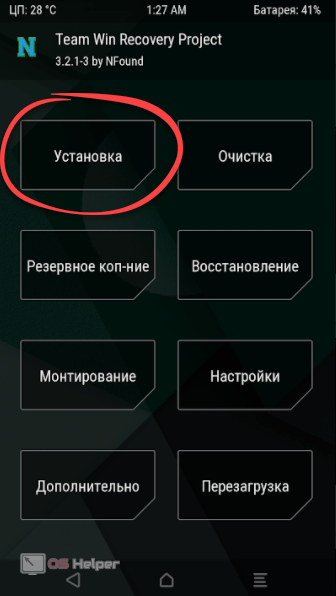
Если вы можете заходить на веб-сайты и использовать службы передачи данных в других приложениях, это, вероятно, не проблема. Однако устранить его как виновника можно быстро и легко.
Вы пробовали выключить и снова включить его?
Хорошо, вы, вероятно, пробовали это , но для большей точности мы должны сначала предложить самое быстрое и очевидное решение. Если вы не знали, в быстром меню тени приложения есть переключатель для функции GPS.
«Тень приложения» — это ящик, к которому можно получить доступ, проведя пальцем по экрану сверху вниз. Различные скины Android могут выглядеть не совсем одинаково, но, тем не менее, здесь вы найдете своего рода переключатель GPS.
Щелчком этого виртуального переключателя вы также перезагружаете оборудование GPS. Часто этого достаточно, чтобы перезапустить процесс получения привязки GPS.
Перезагрузка и режим полета
Если это быстрое переключение не помогает, можно попробовать более ядерный вариант.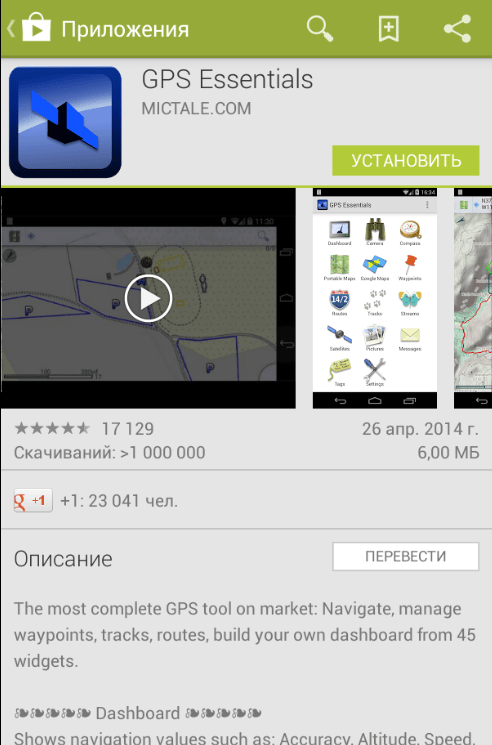 Вы можете просто включить режим полета, который отключает всю беспроводную связь. Подождите несколько секунд, а затем снова отключите его. Иногда это срабатывает, когда просто переключение GPS не работает.
Вы можете просто включить режим полета, который отключает всю беспроводную связь. Подождите несколько секунд, а затем снова отключите его. Иногда это срабатывает, когда просто переключение GPS не работает.
Следующим шагом будет полная перезагрузка телефона. Если переключение GPS, режима полета и перезагрузки не работает, это означает, что проблема связана с чем-то более постоянным, чем сбой.
Попробуйте использовать режимы с большей точностью
Современные телефоны Android могут помочь повысить точность GPS различными способами.Если вашему GPS требуется вечность, чтобы получить блокировку или он работает плохо, вам следует проверить, включены ли у вас эти помощники точности или нет.
Это довольно просто сделать. Просто потяните тень приложения, нажмите и удерживайте ярлык местоположения, чтобы перейти к его настройкам.
В зависимости от версии Android или бренда телефона точное название или метод могут отличаться, но в большинстве случаев это способ быстрого доступа. Кроме того, вы можете перейти на страницу настроек Android и найти там настройки местоположения.
Кроме того, вы можете перейти на страницу настроек Android и найти там настройки местоположения.
Один на странице настроек местоположения, есть две интересные остановки. Сначала проверьте, настроен ли ваш телефон на использование Bluetooth и Wi-Fi, чтобы повысить точность GPS. Если этот параметр включен, ваш телефон может искать локальные точки доступа Wi-Fi или известные маяки Bluetooth, что дает ему немедленный индикатор вашего приблизительного местоположения.
Вы также должны проверить, включена ли точность определения местоположения Google.
Это должно помочь значительно улучшить позиционирование.
Зарядите телефон или отключите режим энергосбережения
Функциональность GPS довольно энергоемкая.Когда заряд вашего телефона слишком низкий, он может переключиться в специальный режим энергосбережения. Либо стандартный, который является частью Android, либо, возможно, более модифицированный, настроенный производителем вашего телефона.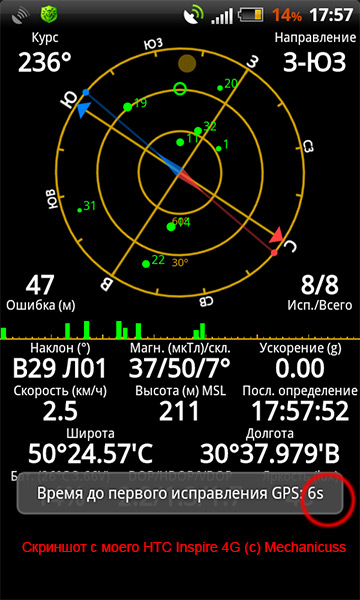
Таким образом, если ваша батарея горит красным цветом и включен режим энергосбережения, отключение может снова заставить вашу функцию GPS снова работать правильно. Хотя, конечно, аккумулятор вашего телефона теперь разряжается гораздо быстрее. Кроме того, вы можете попробовать просто подключить телефон, что отключит режим энергосбережения.Вот почему рекомендуется всегда иметь под рукой внешний аккумулятор или автомобильное зарядное устройство USB.
Переустановите или обновите приложение «Карты»
Иногда проблема не в функциях GPS вашего телефона, а в приложении, которое должно их использовать. Вы можете подтвердить это, переключившись на другое несвязанное приложение, использующее GPS. Если это приложение работает нормально, мы должны обратить внимание на отказавшегося сотрудничать преступника.
Здесь вы можете сделать две основные вещи.Один из них — зайти в магазин приложений и посмотреть, есть ли в вашем приложении карты ожидающие обновления. Если его версия слишком сильно отстает, возможно, она не сможет работать со службой на домашней базе. Если ожидающих обновлений нет, простое удаление и повторная установка приложения может помочь.
Если его версия слишком сильно отстает, возможно, она не сможет работать со службой на домашней базе. Если ожидающих обновлений нет, простое удаление и повторная установка приложения может помочь.
Используйте приложение для диагностики GPS
Приложения, такие как Google Maps, устанавливают удобный уровень программного обеспечения между вами и оборудованием GPS-приемника в вашем телефоне. Так и должно быть, но также может быть немного загадочным, когда приложение перестает работать правильно.
К счастью, есть приложения GPS для телефонов Android, которые показывают необработанные показания оборудования GPS. Это полезно как для быстрой передачи кому-либо ваших точных координат, так и для диагностики проблем с GPS.
Одно из приложений, которое мы можем порекомендовать, — это GPS Status and Toolbox, которое дает вам все числа, которые ваш GPS-модуль показывает прямо на экране. Если у вас есть другой телефон с приложением, вы можете сравнить показания, чтобы убедиться, что он выглядит правильно, и если он вообще ничего не показывает или выдает ошибку, возможно, вы столкнулись с проблемой оборудования, требующей обращения в ремонтную мастерскую.
Снова в пути
Внезапно заблудиться на незнакомой территории может быть немного страшно, но, надеюсь, после прохождения этого контрольного списка потенциальных проблем вы сразу же окажетесь в пункте назначения. Однако никакая технология не идеальна, поэтому мы все же рекомендуем вам купить настоящую бумажную карту и держать ее при себе на тот случай, если вы просто не сможете заставить Android GPS работать или у вас просто закончится питание.
GPS — увлекательная технология, и если у вас есть время, ознакомьтесь с разъяснениями HDG: как работает GPS? для лучшего понимания всего этого.Если ваша проблема заключается в отсутствии подключения, а не в проблемах с блокировкой сигнала GPS, вам также следует взглянуть на 9 лучших бесплатных автономных приложений GPS для Android. Это может просто уберечь вас от блуждания по кругу в следующий раз, когда вы окажетесь вне зоны действия сигнала!
GPS моего телефона не работает должным образом
Возможно, у вас возникла одна из следующих проблем:
- Ваш телефон не может определить местоположение с помощью GPS.

- Ваш телефон показывает неточное местоположение на карте при использовании GPS.
ПРИМЕЧАНИЕ. Эта статья оптимизирована для HTC Sense 4.4 и выше. Для старых телефонов некоторые из приведенных ниже процедур могут отличаться. Пожалуйста, ознакомьтесь с материалами для конкретных телефонов, чтобы помочь с отдельными процедурами.
Проблемы с определением местоположения часто возникают из-за слабого сигнала GPS. Выполните следующие действия, чтобы улучшить свой сигнал:
- Проверьте карту, находясь вне здания или транспортного средства. Стены, крыши автомобилей, высокие здания, горы и другие препятствия могут блокировать прямой видимости для спутников GPS.
ПРИМЕЧАНИЕ: Сигнал GPS наиболее сильный при ясном небе. Если вы не видите небо, у вас слабый сигнал GPS и ваше местоположение на карте может быть неправильным. - Перейдите к Settings> Location> и убедитесь, что Location — ON .

- Перейдите в Настройки> Блокировка> Режим источников и коснитесь Высокая точность .
ПРИМЕЧАНИЕ. Точность GPS зависит от количества видимых спутников GPS.Обнаружение всех видимых спутников может занять несколько минут, причем точность постепенно увеличивается со временем.
Ваш телефон определяет местоположение наиболее точно при использовании комбинации GPS, Wi-Fi и мобильных сетей. Выполните следующие действия, чтобы убедиться, что вы используете комбинацию источников местоположения:
- Перейдите к Settings> Location> и убедитесь, что Location — ON .
- Перейдите в Настройки> Блокировка> Режим источников и коснитесь Высокая точность .
- Подключитесь к сети Wi-Fi и посмотрите, улучшится ли точность определения местоположения.
ПРИМЕЧАНИЕ. Телефону требуется подключение для передачи данных (например, 3G) для получения данных о местоположении. У вас должно быть активное соединение для передачи данных, будь то через Wi-Fi или мобильную сеть.
У вас должно быть активное соединение для передачи данных, будь то через Wi-Fi или мобильную сеть.
Режим полета влияет на режим Высокая точность , так как он отключает Wi-Fi и мобильные сети. Перейдите к Settings и убедитесь, что режим полета выключен.
Сброс настроек местоположения вашего браузера также может улучшить определение местоположения.Если вы используете Google Chrome, выполните следующие действия, чтобы сбросить настройки местоположения Chrome.
- Найдите пункт меню в правом верхнем углу приложения браузера.
- Перейдите в Настройки > Настройки сайта> Местоположение .
- Выберите www.google.com и коснитесь ОЧИСТИТЬ И СБРОС , затем подтвердите.
- Разрешить Google Maps доступ к местоположению устройства.
- Откройте приложение браузера.
- Перейти к картам.google.com.
- Нажмите РАЗРЕШИТЬ в появившемся сообщении.

- Еще раз проверьте карту на точность.
Как повысить точность GPS на Android
Датчик GPS на вашем смартфоне необходим для использования навигационных приложений и сервисов, таких как Google Maps. Однако иногда сигнал GPS может нестабильно. Есть способы исправить и повысить точность определения местоположения. Мы покажем вам как!
Перейти к:
Что такое GPS?
Полезно понять, как работает GPS, чтобы оптимизировать его.GPS расшифровывается как Global Positioning System и был разработан армией США в 1973 году, но был выпущен для гражданских целей в восьмидесятые годы. Первоначально он использовался с 24 спутниками, но сейчас на орбите находится 31 действующий спутник GPS.
Ваш смартфон связывается с этими спутниками через антенну GPS, которая является частью оборудования в подавляющем большинстве современных смартфонов и планшетов. Антенна подключается через драйвер к ПО. Это означает, что существует три основных источника, из-за которых могут возникнуть проблемы с GPS:
- Количество спутников GPS в текущем местоположении
- Качество антенны GPS в смартфоне
- Реализация драйвера в операционной системе
1.
 Включите Google Location Accuracy
Включите Google Location AccuracyЧтобы получить наилучший сигнал, вы должны быть готовы использовать немного больше заряда батареи, чем обычно. Это необходимая жертва, и вы всегда можете отменить ее позже, когда вам больше не нужно использовать GPS. Включить это легко; просто выполните пару шагов, и вы будете в пути.
Зайдите в настройки и нажмите Местоположение и убедитесь, что ваши службы определения местоположения включены. Вы также должны иметь возможность включить его с помощью быстрых переключателей при опускании панели уведомлений.
В разделе Location вам нужно перейти на Advanced , а затем на Google Location Accuracy . Коснитесь его и убедитесь, что он установлен на Повышение точности определения местоположения на . Он использует ваш GPS, а также Wi-Fi и мобильные сети для определения вашего местоположения. Конечно, этот параметр потребляет больше заряда батареи, но будет использовать все доступные методы, чтобы дать вам наиболее точное местоположение.
На некоторых смартфонах вы также найдете дополнительные параметры в разделе Сканирование на странице настроек местоположения.Вы можете включить сканирование Wi-Fi и / или сканирование Bluetooth. Первый еще больше повысит точность, позволяя приложениям и службам обнаруживать сети Wi-Fi в любое время. То же самое относится к сканированию Bluetooth, которое обнаруживает устройства Bluetooth поблизости.
Если вам нужна максимально возможная точность определения местоположения, вам может помочь опция сканирования / © NextPit2. Используйте приложение компаса для повторной калибровки GPS.
Если вы подозреваете, что ваш сигнал GPS не соответствует требованиям, вы можете принудительно выполнить его повторную калибровку.Для этого вам понадобится приложение компаса. Некоторые телефоны поставляются с уже предустановленным. Если у вас есть, запустите его и пройдите процесс повторной калибровки, чтобы дать вашему GPS-сигналу столь необходимое обновление.
Если ваше устройство Android не поставляется с приложением компаса, вы можете загрузить его из Play Store и сделать это таким же образом. Компас Гэлакси — хороший и надежный вариант.
Компас Галактика3. Поддерживайте активный сигнал GPS
Одна из основных проблем, с которыми мы столкнулись при переходе от одного приложения к другому, заключается в том, что GPS отключен для экономии заряда батареи.Если, например, вы играете в Pokémon Go и хотите просмотреть свои последние сообщения, ваш GPS может быть отключен.
Однако вы можете оставить сигнал GPS активным. Для этого вам необходимо установить приложение GPS. Мы рекомендуем подключенный GPS. Это простое приложение, которое помогает. Имейте в виду, что это может привести к сокращению срока службы батареи.
GPS подключен4. Узнайте, связаны ли ваши проблемы с GPS с аппаратным или программным обеспечением.

С помощью GPS Essentials вы можете определить, является ли плохой сигнал GPS результатом аппаратного или программного обеспечения.В главном меню GPS Essentials нажмите Спутники , затем наблюдайте (с некоторым изумлением), как ваш телефон подключается к спутникам вокруг Земли.
Если спутники не появляются, это может быть связано с помехами от металлических предметов вокруг вас, корпуса вашего смартфона или неправильной работы оборудования GPS. Если спутники появляются, но ваш GPS по-прежнему неисправен, то это проблема программного обеспечения, и вам следует обратиться к другим советам в этой статье, чтобы помочь вам.
Проверьте, подключен ли ваш GPS к каким-либо спутникам с помощью GPS Essentials / © NextPit5.Обновите данные GPS
Иногда ваше устройство «зависает» на определенных спутниках GPS, даже если они находятся вне диапазона действия, что приводит к неправильной работе. Чтобы исправить это, вы можете использовать такое приложение, как GPS Status & Toolbox, чтобы очистить данные GPS и начать подключение к спутникам с нуля.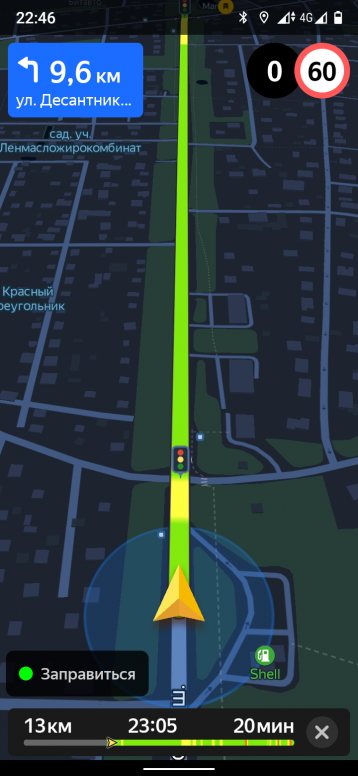
В приложении коснитесь любого места на экране, затем коснитесь значка меню и нажмите Управление состоянием A-GPS . Коснитесь Сбросить , затем вернитесь в меню Управление состоянием A-GPS и коснитесь Загрузить . Теперь ваши данные GPS должны быть обновлены. Если он снова начнет играть, просто повторите этот процесс.
Статус GPS и набор инструментов6. Купите внешний GPS-приемник
Если GPS вашего смартфона больше не хватает, возможно, стоит приобрести внешний приемник. Его можно подключить к смартфону через Bluetooth. На Amazon приемник Garmin GLO GPS стоит около 100 долларов. Щелкните ссылку ниже, чтобы проверить это.
7.Дополнительный совет: устранение проблем Pokemon GO с GPS
Приложения, которые чаще всего используют ваш GPS, помимо Google Maps, — это игры на основе определения местоположения AR, такие как Pokemon GO и Ingress.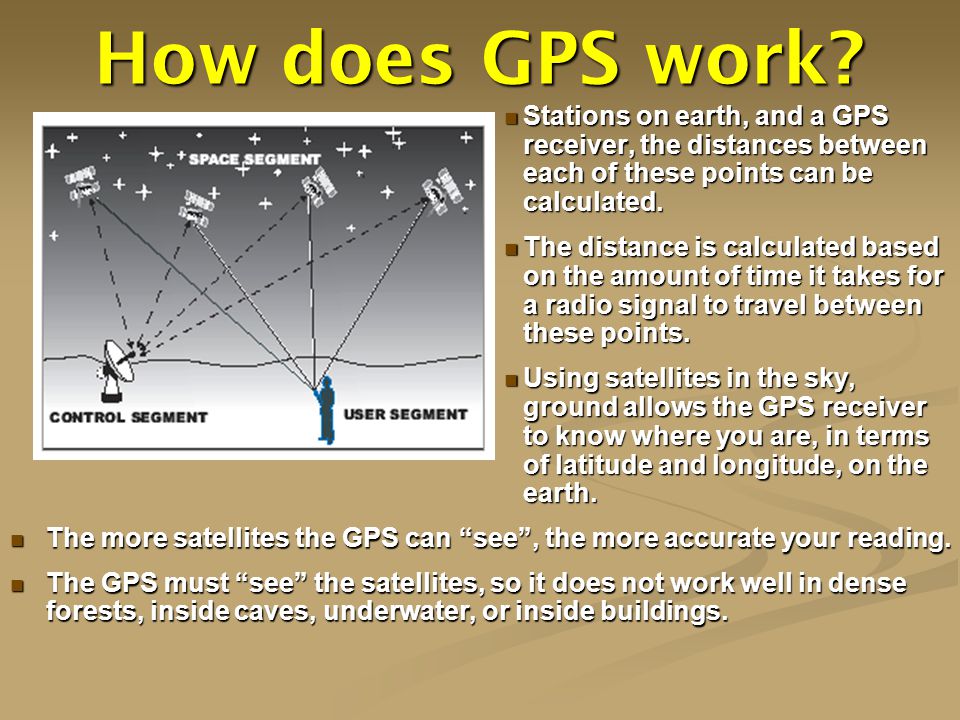 Однако ужасная ошибка «Сигнал GPS не найден» — довольно распространенное явление. Как это исправить? Сначала убедитесь, что ваше местоположение включено, а затем включите высокую точность, как описано в шагах выше. Теперь вы сможете отправиться на охоту за еще Пикачу.
Однако ужасная ошибка «Сигнал GPS не найден» — довольно распространенное явление. Как это исправить? Сначала убедитесь, что ваше местоположение включено, а затем включите высокую точность, как описано в шагах выше. Теперь вы сможете отправиться на охоту за еще Пикачу.
Если ошибка не исчезнет, вам необходимо перезапустить приложение.Если проблема не исчезла, выйдите из своей учетной записи, закройте приложение из меню недавних приложений, подождите пару секунд и снова откройте его. Как только вы снова войдете в систему, проблема должна исчезнуть. Вы также всегда должны попробовать перезагрузить телефон. Наконец, вы также должны убедиться, что у вас установлена последняя версия Pokemon GO или Ingress, проверив приложения в Play Store.
Есть ли у вас какие-нибудь другие настройки, которые помогут улучшить точность GPS? Если да, поделитесь ими в комментариях.
Как исправить проблемы с GPS в Android (во всех вариантах)
Никто не любит застрять посреди места, о котором он не знает, пытаясь найти дорогу и просить помощи у окружающих. Когда GPS надежен, он может оказать большую помощь, и нам, возможно, никогда не придется сталкиваться с ситуациями, когда мы чувствуем себя слишком отчужденными в том месте, где мы застряли. Быстрые маршруты могут сэкономить ваше время. Телефоны Android сделали GPS еще лучше, и они повысили надежность этой технологии.
Когда GPS надежен, он может оказать большую помощь, и нам, возможно, никогда не придется сталкиваться с ситуациями, когда мы чувствуем себя слишком отчужденными в том месте, где мы застряли. Быстрые маршруты могут сэкономить ваше время. Телефоны Android сделали GPS еще лучше, и они повысили надежность этой технологии.
Когда вы сталкиваетесь с проблемой с вашим GPS, это может быть что угодно: Android GPS не работает вообще или GPS показывает неправильное местоположение. Давайте поищем решения, чтобы исправить проблемы с Android GPS, чтобы убедиться, что наш GPS работает должным образом, когда мы решаем отправиться в путешествие.
Читайте также: Как исправить телефон Android, который не подключается или не соединяется с Bluetooth
Как исправить проблемы с GPS на Samsung Galaxy S, Galaxy Note, LG G, Moto X, Nexus и других устройствах Android
Решение 1.
 Переключите GPS
Переключите GPSСамый простой и быстрый способ решить вашу проблему — это переключить GPS, чтобы он мог обновиться. Вы можете включить или выключить GPS на панели уведомлений вашего телефона. Опустите панель уведомлений и найдите значок GPS.Выключите его и подождите не менее 5 секунд. Включите GPS и позвольте ему снова проверить местоположение. Убедитесь, что проблема, с которой вы столкнулись, решена.
Решение 2. Переключение режима полета
Многие пользователи обнаружили, что переключение режима полета может помочь решить проблемы с неработающим GPS. Режим полета можно легко переключить, зайдя в область уведомлений на телефоне, а затем ища значок для режима полета.Включите его и подождите 15-20 секунд, прежде чем снова выключить. Это позволит сетевым соединениям запускаться заново и поможет исправить простые ошибки GPS.
Решение 3. Снимите чехол телефона
Чехол вашего телефона может стать препятствием для GPS. Он может в конечном итоге показать неправильное местоположение или может не работать вообще, если случай вызывает проблему, поэтому попробуйте снять корпус вашего телефона и проверить, нормально ли работает GPS.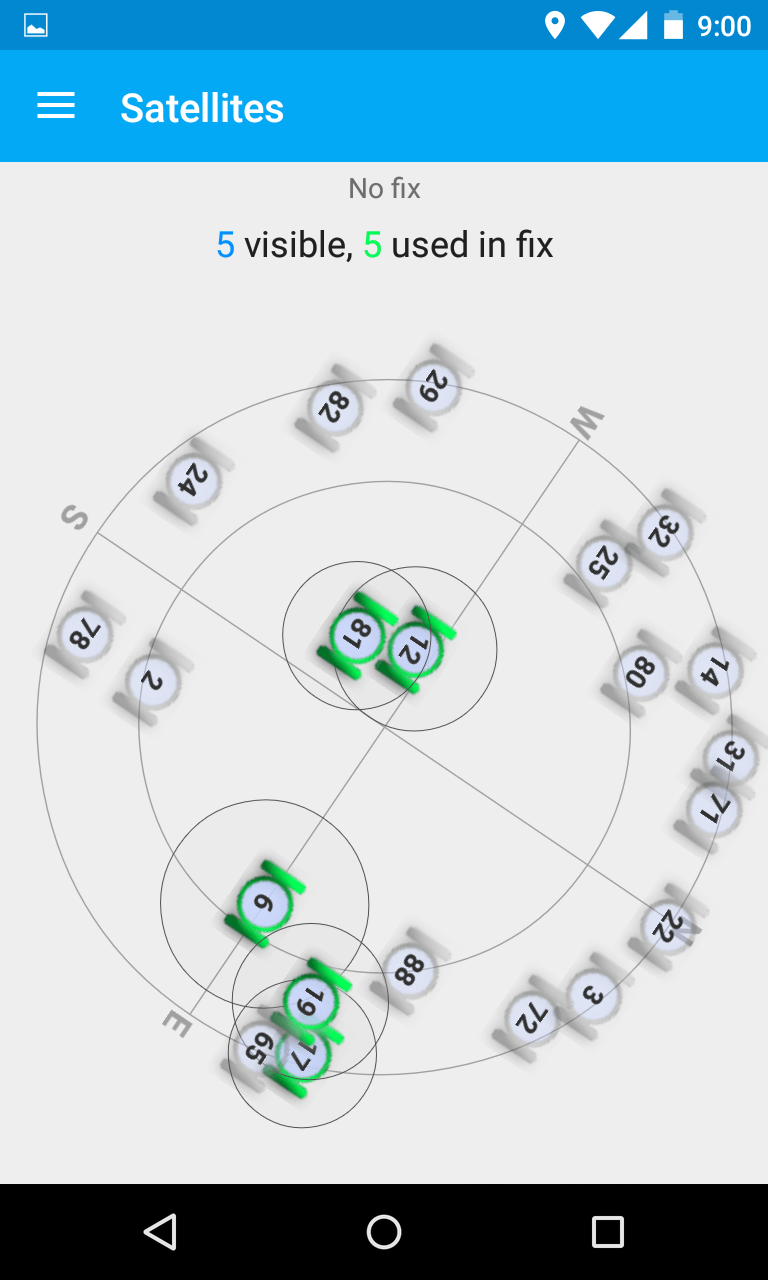 Если ваша проблема устранена, вы знаете, что дело было виновато.Возможно, вы захотите приобрести чехол, который не мешает работе GPS вашего телефона, или, что еще лучше, не используйте чехол вообще.
Если ваша проблема устранена, вы знаете, что дело было виновато.Возможно, вы захотите приобрести чехол, который не мешает работе GPS вашего телефона, или, что еще лучше, не используйте чехол вообще.
Решение 4. Режим энергосбережения
Если вы часто используете режим энергосбережения, есть вероятность, что в телефоне включен режим энергосбережения, что является причиной неработоспособности GPS как и ожидалось. Режим энергосбережения отключает некоторые важные функции, такие как Wi-Fi и GPS. Это может быть очень полезно, когда вы пытаетесь сэкономить заряд батареи, но если вы пытаетесь использовать свой GPS, вы должны отключить режим энергосбережения.
Для этого потяните вниз панель уведомлений на телефоне и нажмите «Режим энергосбережения», чтобы выключить его, если он включен. С другой стороны, вы также можете получить доступ к меню настроек вашего телефона и нажать на Батарею, чтобы проверить, включен или отключен режим энергосбережения.
Решение 5. Перезагрузите устройство Android
Вы можете решить многие проблемы с помощью перезагрузки. Перезагрузка помогает телефону обновить настройки и устраняет некоторые ошибки, с которыми мы сталкиваемся в наших телефонах.Перезагрузите Android-устройство и попробуйте снова использовать GPS. Вы можете обнаружить, что проблема с GPS решилась сама собой простым перезапуском. Это особенно удобно в то время, когда вы можете быстро найти местоположение и у вас нет времени на слишком много действий по устранению неполадок.
Хотя перезагрузка могла решить проблему неработающего GPS Android, иногда эти проблемы начинают появляться снова. Если вы часто сталкиваетесь с одной и той же проблемой, вы должны проверить другие решения для постоянного исправления.
Решение 6. Настройте параметры GPS
Параметры GPS вашего телефона могут существенно повлиять на калибровку вашего местоположения. Ваш GPS может использовать некоторую помощь от других технологий, чтобы помочь лучше определить местоположение.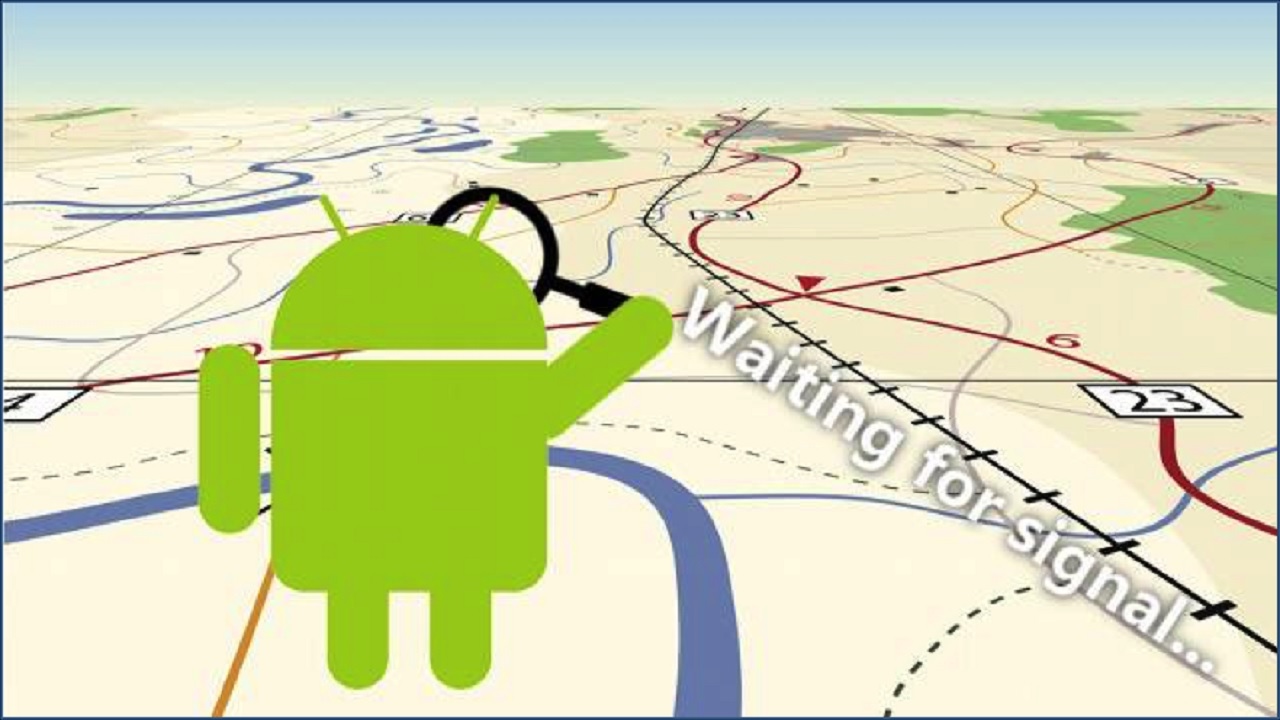 Однако это произойдет только тогда, когда вы правильно выберете настройки. Чтобы проверить настройки GPS вашего телефона, выполните следующие действия:
Однако это произойдет только тогда, когда вы правильно выберете настройки. Чтобы проверить настройки GPS вашего телефона, выполните следующие действия:
- Перейдите в меню настроек вашего устройства
- Прокрутите, чтобы проверить местоположение и нажмите на него
- В разделе «Местоположение» нажмите на Mode
Здесь вы заметите, что в разделе «Режим» доступны три различных параметра.В зависимости от выбранных вами настроек ваш GPS может обеспечить наиболее точное местоположение. Вы должны выбрать вариант «Высокая точность», потому что два других параметра ограничивают способ, которым ваш GPS проверяет местоположение.
Вы найдете режим экономии заряда батареи, который будет использовать Wi-Fi и сети для определения местоположения, и есть режим только GPS, в котором устройство будет полагаться исключительно на GPS для проверки местоположения. Лучшим вариантом является высокая точность, потому что он сочетает в себе оба режима, так что вы получаете точные данные о местоположении при использовании GPS.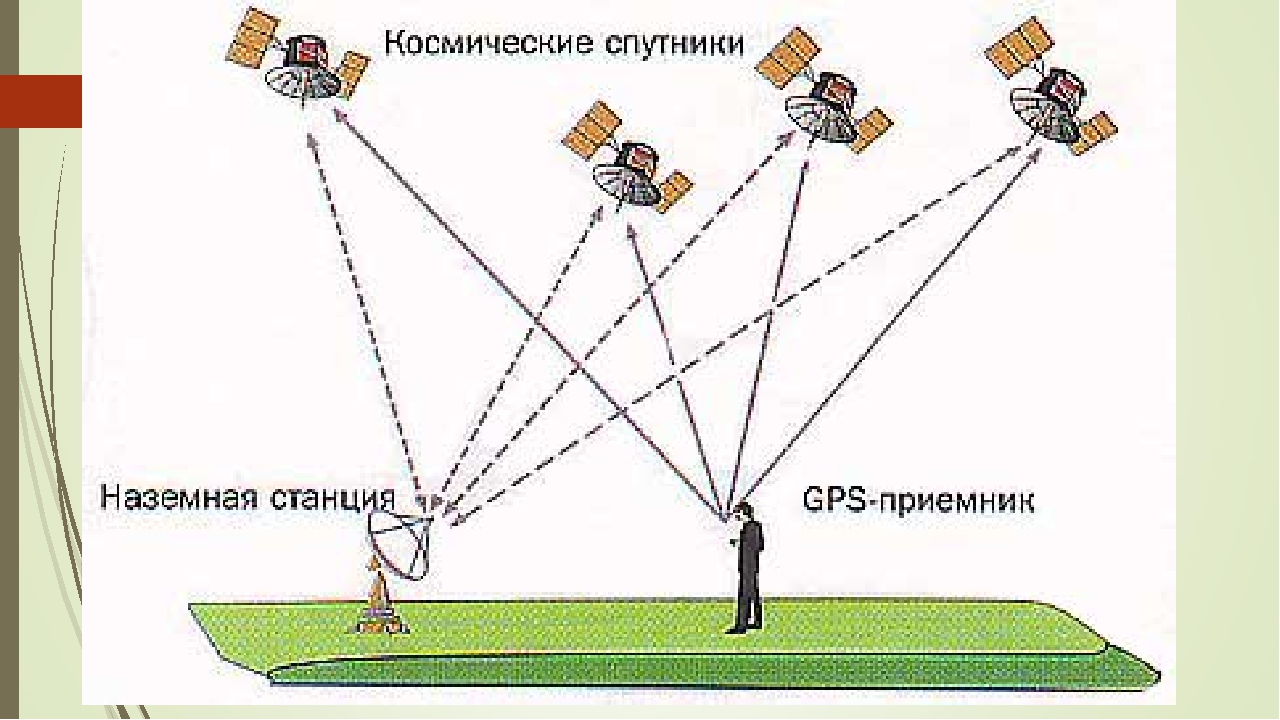
Решение 7. Обновите Карты Google
Карты Google — это ключ вашего устройства к точному GPS-местоположению. Если вы задержали обновления на значительный период времени, есть вероятность, что карты телефона устарели, что может вызывать ошибки в точном определении местоположения. Обновите карты Google на своем Android-устройстве, чтобы убедиться, что GPS работает правильно.
- Нажмите на Play Store
- Нажмите на три точки, которые откроют раскрывающееся меню, и выберите «Мои приложения и игры».
- Прокрутите список своих приложений и найдите Карты.
- Нажмите «Обновить»
После завершения обновления перезагрузите устройство и позвольте GPS еще раз проверить местоположение. Проверьте, исправлена ли проблема с неработающим GPS вашего устройства.
Решение 8. Очистите кеш и данные для карт, чтобы исправить проблемы с GPS на Android
Иногда файлы кеша и файлы данных, которые накапливаются на вашем устройстве для Карт, могли быть повреждены.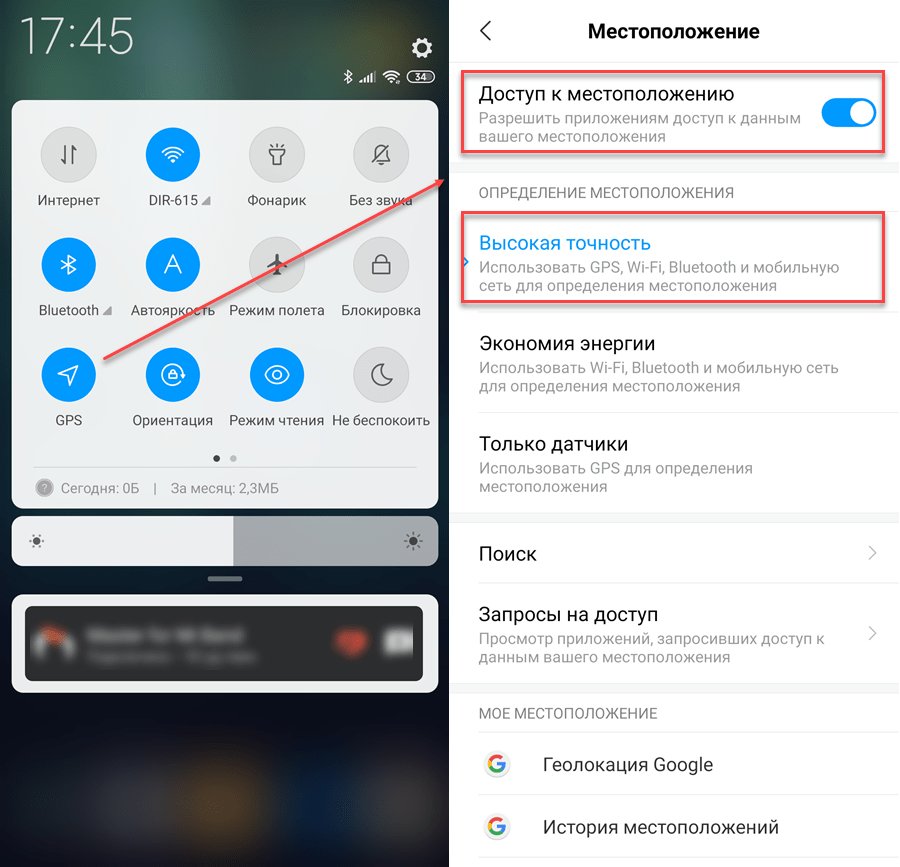 Это может вызвать проблемы для вашего GPS, и он может начать работать ненормально.Чтобы решить эту проблему, вы должны удалить кеш и данные для Карт и проверить, устранена ли проблема. Хотя очистка кеша не будет иметь никакого значения, потому что файлы кеша будут автоматически созданы при следующем использовании приложения, все сохраненные данные будут удалены. Ваши сохраненные местоположения будут потеряны. Поэтому, если есть что-то важное, на что вы хотите обратить внимание, вы должны сделать это перед удалением файлов данных для Карт.
Это может вызвать проблемы для вашего GPS, и он может начать работать ненормально.Чтобы решить эту проблему, вы должны удалить кеш и данные для Карт и проверить, устранена ли проблема. Хотя очистка кеша не будет иметь никакого значения, потому что файлы кеша будут автоматически созданы при следующем использовании приложения, все сохраненные данные будут удалены. Ваши сохраненные местоположения будут потеряны. Поэтому, если есть что-то важное, на что вы хотите обратить внимание, вы должны сделать это перед удалением файлов данных для Карт.
- Перейдите в меню настроек вашего телефона или планшета
- Прокрутите вниз, найдите Диспетчер приложений и нажмите на него
- На вкладке «Загруженные приложения» найдите Карты и нажмите на него
- Теперь нажмите Очистить кеш и подтвердите его во всплывающем окне.
- После очистки файлов кеша нажмите «Очистить данные».
После очистки всех данных и файлов кеша перезагрузите телефон и снова используйте GPS.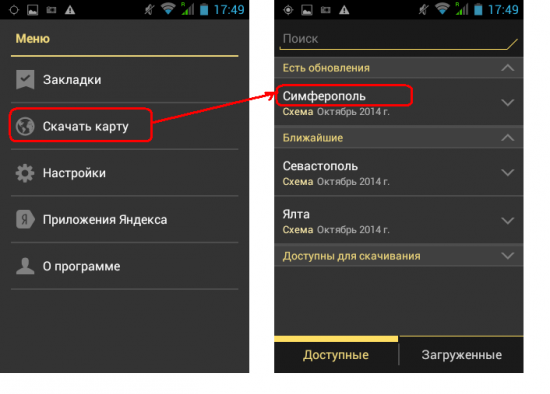 Убедитесь, что проблема, с которой вы столкнулись, решена.
Убедитесь, что проблема, с которой вы столкнулись, решена.
Решение 9. Используйте приложение GPS Status и Toolbox
Приложение GPS Status and Toolbox — это полезное и удобное приложение, которое может предоставить вам много информации о настройках GPS вашего устройства. Он также может помочь в установке необходимых обновлений для вспомогательных данных GPS, также известных как данные A-GPS.Данные A-GPS улучшают работу GPS вашего устройства.
Загрузите и установите приложение GPS Status and Toolbox из Google Play. Это бесплатное приложение. После установки приложения проверьте работу GPS с помощью приложения и внесите необходимые изменения, чтобы улучшить работу GPS. Проверьте, работает ли GPS вашего устройства лучше после использования этого приложения.
Загрузить приложение «Статус GPS и панель инструментов»
Решение 10. Безопасный режим
Многие приложения используют данные GPS на вашем устройстве.Когда в этих приложениях появляются поврежденные файлы, это также может повлиять на работу GPS вашего устройства. Чтобы проверить, могут ли приложения вызывать проблему, используйте свой телефон в безопасном режиме и проверьте, нормально ли он работает.
Чтобы проверить, могут ли приложения вызывать проблему, используйте свой телефон в безопасном режиме и проверьте, нормально ли он работает.
- Нажмите и удерживайте кнопку питания на устройстве, пока на нем не появится экран параметров электропитания.
- Теперь нажмите и удерживайте опцию выключения питания на экране, пока не заметите всплывающее окно с вопросом, хотите ли вы перезагрузить устройство в безопасном режиме.
- Нажмите ОК, и устройство будет перезагружено в безопасном режиме.
Вы заметите слова «Безопасный режим», написанные на экране, чтобы подтвердить, что вы используете устройство в безопасном режиме.
Проверьте, работает ли GPS вашего телефона или планшета в безопасном режиме. Если это так, то проблема может заключаться в одном из сторонних приложений, которые вы установили на свое устройство. Вы можете вернуться к использованию устройства в обычном режиме, перезагрузив телефон как обычно.
Чтобы решить эту проблему, вы можете сбросить настройки телефона до заводских, что приведет к удалению всех данных, включая все приложения, которые вы могли установить на свой телефон, и вернет программное обеспечение телефона к исходным настройкам.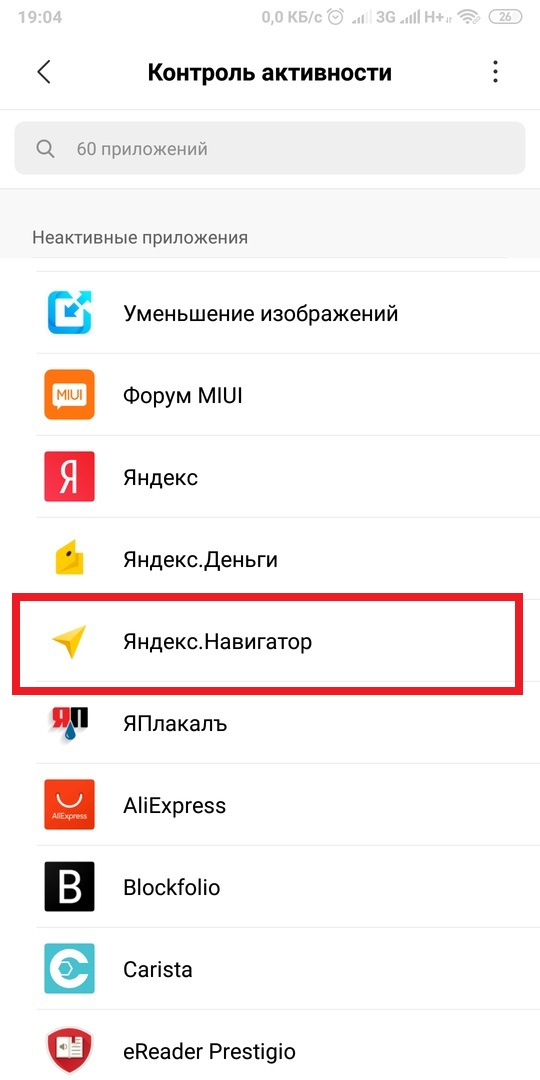 Действия по восстановлению заводских настроек описаны ниже.
Действия по восстановлению заводских настроек описаны ниже.
С другой стороны, у вас есть возможность удалить приложения, которые, по вашему мнению, могут вызывать проблему.
Решение 11. Обновите прошивку
Если вы откладываете обновление системы в течение значительного периода времени, есть вероятность, что это может повлиять на ваш GPS. Каждое обновление содержит исправления ошибок и возможных проблем. Лучше всего своевременно обновлять ваше устройство, чтобы на вашем телефоне была установлена последняя версия Android.
Чтобы проверить наличие обновлений, перейдите в меню «Настройки» своего устройства и нажмите «Об устройстве». Теперь нажмите «Проверить обновления», и, если доступно обновление, установите его и проверьте, решатся ли проблемы с GPS после обновления устройства.
Решение 12. Очистите раздел кеша
В разделе кеша вашего телефона есть файлы, которые могут создать проблемы для GPS, если они будут повреждены. Это может даже вызвать проблемы с использованием других приложений на вашем телефоне.Если вы столкнулись с проблемой GPS, рекомендуется стереть раздел кеша вашего устройства и разрешить устройству создавать новые файлы кеша, это может гарантировать, что раздел кеша не вызывает проблемы.
Это может даже вызвать проблемы с использованием других приложений на вашем телефоне.Если вы столкнулись с проблемой GPS, рекомендуется стереть раздел кеша вашего устройства и разрешить устройству создавать новые файлы кеша, это может гарантировать, что раздел кеша не вызывает проблемы.
- Выключите телефон
- Нажмите одновременно кнопки увеличения громкости, питания и возврата на главный экран, пока телефон не завибрирует, прежде чем он включится.
- Отпустите кнопку питания и продолжайте удерживать кнопки увеличения громкости и возврата на главный экран, пока не увидите меню «Восстановление».
- Теперь используйте кнопку уменьшения громкости, чтобы выделить раздел Wipe cache в меню, и нажмите кнопку питания, чтобы подтвердить свой выбор.
- После удаления раздела кеша с помощью клавиши громкости выделите параметр перезапуска и подтвердите перезапуск клавишей питания.
После перезагрузки устройства снова проверьте GPS, чтобы убедиться, что проблема устранена.
Решение 13: Сброс до заводских настроек
Сбросьте устройство до заводских настроек, чтобы привести программное обеспечение устройства в то же состояние, в котором оно было, когда вы впервые вытащили устройство из коробки. При сбросе устройства к заводским настройкам удаляются все данные, включая загруженные приложения.Вот почему важно создавать резервную копию всех важных данных. Вы можете хранить данные в облаке или перенести их на другое устройство. В телефоне также есть возможность создать резервную копию перед сбросом устройства до заводских настроек.
- Перейдите в меню настроек вашего устройства
- Найдите «Резервное копирование и сброс» и нажмите на него
- Вы можете установить и снять отметку с опции создания резервной копии
- В нижней части экрана у вас есть возможность сбросить телефон к заводским настройкам, тапаем по нему.
Процесс сброса настроек телефона займет некоторое время, так как все данные будут удалены с вашего телефона. Ваш телефон перезагрузится. После перезапуска проверьте, решена ли ваша проблема. Если устройство начинает работать, то вы можете восстановить резервную копию и начать пользоваться телефоном в обычном режиме.
Ваш телефон перезагрузится. После перезапуска проверьте, решена ли ваша проблема. Если устройство начинает работать, то вы можете восстановить резервную копию и начать пользоваться телефоном в обычном режиме.
Однако, если проблема не исчезнет, вам следует подумать о том, чтобы отдать свой телефон специалисту или в торговую точку производителя. Вы можете проверить телефон на наличие физических проблем с антенной телефона.Если ваш телефон находится на гарантии, производитель также может заменить его, если проблема связана с антенной.
Как я могу узнать, связана ли проблема GPS, с которой я столкнулся, с оборудованием или программным обеспечением?
Чтобы выяснить, в чем заключается проблема, вы можете использовать такое приложение, как GPS Essentials, которое доступно в Play Store. Загрузите и установите GPS Essentials на свой телефон. Теперь откройте приложение и нажмите Спутники. Вы заметите на своем экране, что ваш телефон попытается подключиться к спутникам вокруг Земли.
Когда ваш телефон не может подключиться ни к одному из спутников, есть вероятность, что устройство либо столкнулось с проблемой из-за препятствия, либо оборудование вашего устройства не работает должным образом.
С другой стороны, если на экране отображается, что спутники подключаются, но ваш GPS по-прежнему не работает должным образом, проблема заключается в программном обеспечении вашего устройства. Если проблема связана с программным обеспечением, решения, упомянутые в этой статье, подойдут вам.Если проблема заключается в оборудовании, вам следует подумать о том, чтобы передать телефон технику, который может проверить устройство.
Что мне делать, если мой GPS неточно определяет местоположение?
Если вы уже обновили карты Google, но по-прежнему обнаруживаете, что GPS вашего устройства показывает неточное местоположение, то есть вероятность, что компас откалиброван неправильно. Если ваше устройство получает неверную информацию об ориентации при попытке использовать навигационное приложение, то необходимо откалибровать компас вашего устройства Android.
Вам потребуется приложение для калибровки компаса вашего устройства. GPS Essentials — хорошее приложение, доступное в Play Store, которое может помочь вам откалибровать компас вашего устройства. Загрузите и установите это приложение. Откройте его и нажмите на Компас.
Чтобы откалибровать компас, вы должны с помощью телефона нарисовать в воздухе цифру 8. Как только вы взмахнете телефоном в воздухе, создавая узор из цифры 8 вбок, вы сможете откалибровать компас. Нарисуйте узор пару раз, чтобы компас телефона был правильно откалиброван.
После калибровки компаса проверьте, устранена ли проблема с GPS.
Как обновить данные GPS?
Иногда ваше устройство может показывать неточное местоположение или GPS может не работать, потому что он застрял на одном из спутников GPS, даже если этот конкретный спутник находится вне диапазона. Это приводит к тому, что GPS вашего устройства показывает неверную информацию. Обновив данные GPS, вы сможете решить эту проблему.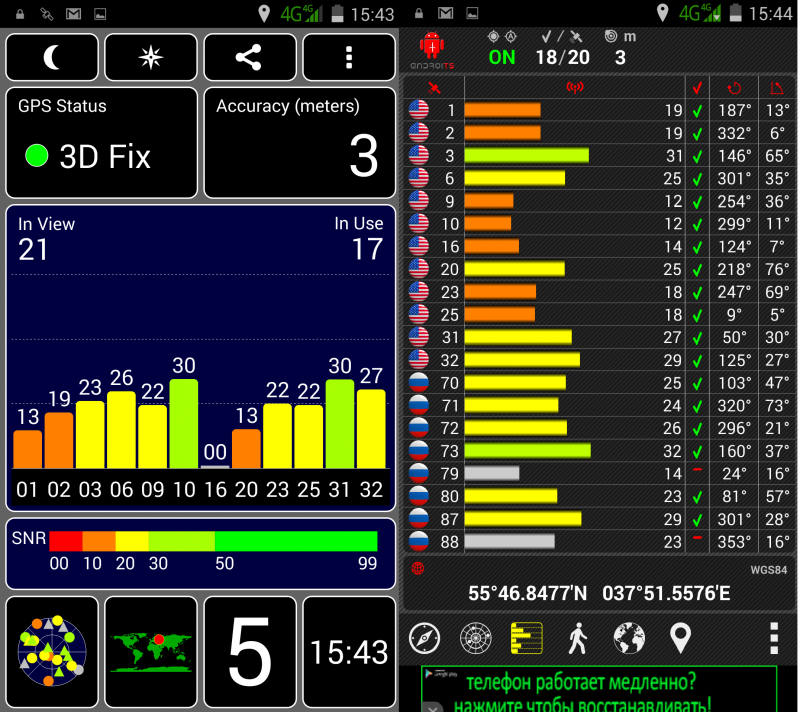
Чтобы обновить данные, вы можете использовать такое приложение, как GPS Status и Toolbox.Приложение доступно в магазине Google Play, откуда вы можете бесплатно скачать и установить его. Откройте приложение и коснитесь экрана в любом месте. Нажмите на значок гаечного ключа, чтобы открыть раскрывающееся меню, а затем нажмите «Управление состоянием A-GPS».
Теперь нажмите «Сброс». Как только это будет сделано, вернитесь к состоянию «Управление A-GPS» и нажмите «Загрузить». После завершения загрузки ваши данные GPS будут обновлены. После обновления данных GPS проверьте, правильно ли работает GPS вашего устройства.
Эти решения должны работать на всех устройствах Android.Если у вас по-прежнему возникают проблемы с GPS, обратитесь к профессионалу, чтобы проверить, не повреждена ли антенна. Если есть повреждение антенны вашего устройства, это может быть причиной проблемы, и ваш телефон необходимо заменить.
Вы также можете прочитать: Как исправить телефон или планшет Android, которые не включаются
Как исправить проблемы с Android GPS: 8 методов, которые вы можете использовать
Мне немного стыдно признаться, что я носил физическую карту в машине.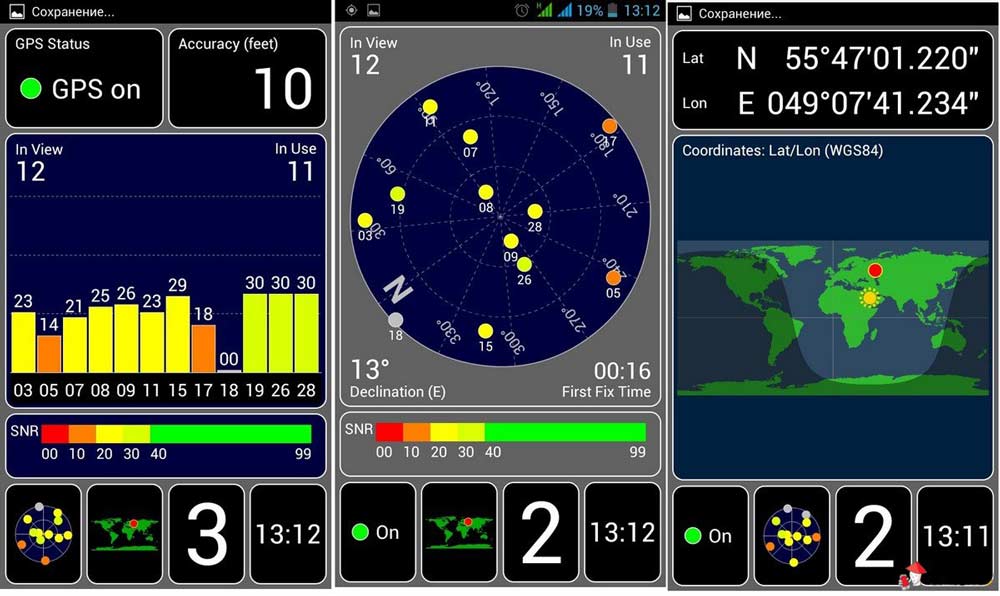 Я не сегодня, но это заставляет меня понять, насколько я полагаюсь на свой GPS, когда я нахожусь в области, с которой я не знаком. Без Google Maps я буквально не знаю, где бы я был. И эта навигация была бы невозможна без GPS.
Я не сегодня, но это заставляет меня понять, насколько я полагаюсь на свой GPS, когда я нахожусь в области, с которой я не знаком. Без Google Maps я буквально не знаю, где бы я был. И эта навигация была бы невозможна без GPS.
Очень неприятно, когда ваш GPS не работает на Android, и есть даже много учетных записей пользователей, где проблема настолько часта, что кажется в основном постоянной.
Это может повлиять не только на Google Maps, но и на такие приложения, как Google Fit, Runkeeper , Strava и Waze.В то время как работающий GPS должен быть в состоянии определить местоположение (с использованием технологии Assisted-GPS) примерно за 30 секунд, сбои могут изменить требуемое время до 12 минут или не изменить вообще.
К счастью, у нас есть несколько рекомендаций по устранению проблем с GPS в Android.
Метод 1: включить режим высокой точности
Остерегайтесь разрядки аккумулятора. Иногда приходится идти на жертвы в пользу GPS. Просто не оставляйте зарядное устройство дома. Причина этого в том, что он сообщает вашему телефону использовать все доступные ресурсы для определения вашего местоположения; включая Wi-Fi, сотовые сети, Bluetooth и, конечно же, GPS.
Просто не оставляйте зарядное устройство дома. Причина этого в том, что он сообщает вашему телефону использовать все доступные ресурсы для определения вашего местоположения; включая Wi-Fi, сотовые сети, Bluetooth и, конечно же, GPS.
1. Зайдите в настройки
Значок настроекПрокрутите вниз.
2. Нажмите «Местоположение»
Переключить местоположение в быстрых настройкахИмя также может быть Безопасность и местоположение . Его также можно найти в вашем Quick Settings .
3. Нажмите «Местоположение» еще раз (на некоторых устройствах)
В зависимости от устройства вам также может потребоваться выбрать Location под Privacy .
4. Выберите режим
Настройки местоположенияПод «Режимом» находятся три параметра.Нажмите на опцию High Accuracy .
Метод 2: Переключить Настройки / Функции / Телефон
Если вы хотите просто и быстро, попробуйте отключить и снова включить некоторые функции или наоборот. Это также способ проверить очевидное. Вы не захотите заходить так далеко до восстановления заводских настроек, если проблему можно решить, просто перезапустив устройство. Так что давайте просто попробуем щелкнуть переключателями, прежде чем приступить к реальной работе.
Это также способ проверить очевидное. Вы не захотите заходить так далеко до восстановления заводских настроек, если проблему можно решить, просто перезапустив устройство. Так что давайте просто попробуем щелкнуть переключателями, прежде чем приступить к реальной работе.
1. Переключить режим полета
Уведомление о режиме полетаЗайдите в Quick Settings и переключите значок самолета.
2. Переключить GPS
Это также доступно через Quick Settings или Settings . Он также известен как Location .
Переключить местоположение3. Перезагрузите устройство
Меню перезагрузкиДля решения многих проблем нет ничего лучше перезапуска. Перезагрузитесь и попробуйте снова использовать GPS.
Метод 3. Получение помощи приложения от GPS Essentials
Приложение GPS Essentials может помочь сузить проблему до аппаратного или программного обеспечения.Это чрезвычайно важно, так как вы можете потратить много времени на пробу программных решений, но если это аппаратное обеспечение, они будут бесполезны.
GPS Essentials — это не приложение, которое вы захотите удалить даже после того, как исправите свой GPS.
Вы также можете использовать приложение для создания информационной панели с 45 виджетами по вашему выбору, в том числе: высота, батарея, скорость, азимут, точность, набор высоты, склонение, расчетное время прибытия, расстояние, широта и долгота, минимальная и максимальная скорость, фактическая скорость, восход и закат, восход и заход луны, фаза луны, цель, время и многое другое.
1. Установите GPS Essentials
Загрузить GPS Essentials
2. Откройте меню приложения
Если программа не запускается автоматически, откройте ее вручную. Затем перейдите в главное меню.
Главный экран GPS Essentials3. Коснитесь спутников
Эта деталь довольно крутая. Вы можете увидеть симуляцию подключения вашего устройства к спутникам по всему миру.
4. Если не появляются спутники: Посмотрите, не может ли что-нибудь блокировать сигнал или мешать ему, например чехол для телефона или другие внешние (особенно металлические) предметы.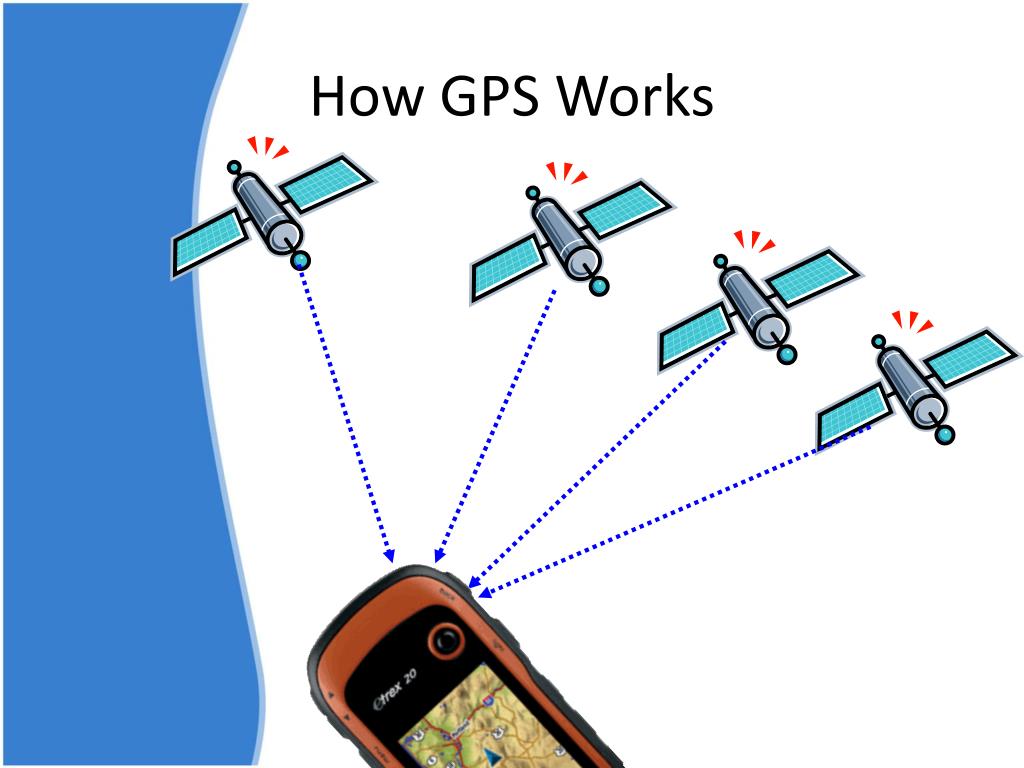 Это также может быть ваше оборудование, и вам, возможно, придется отнести свой Android к специалисту.
Это также может быть ваше оборудование, и вам, возможно, придется отнести свой Android к специалисту.
5.
Если подключаются спутники:Если ваш GPS по-прежнему не работает, скорее всего, виновато ваше программное обеспечение. Продолжайте пробовать следующие решения.
Метод 4: проверьте режим энергосбережения
Также известное как Battery Saver, единственная цель этого приложения — сэкономить заряд батареи. Хотя это достойная причина, она может снизить или полностью исключить функциональность GPS.Вы захотите отключить настройки энергосбережения, включая управление батареей или любые сторонние приложения, которые вы установили. Способы достижения этой цели зависят от устройства и / или приложения, но мы дадим несколько советов.
1. Зайдите в настройки
В конечном итоге вы пытаетесь достичь настроек Battery или Energy .
2. Выберите аккумулятор
Где найти настройки батареи Может быть и под Аккумулятор и энергосбережение .
3.Выберите режим энергосбережения
Этот шаг также может быть представлен другими названиями, такими как Оптимизация батареи, Экономия заряда батареи, или Использование батареи .
4. Отключить режим энергосбережения
Вы можете указать конкретные приложения, для которых вы хотите отключить энергосбережение, если у вас есть такая опция, как App Power Saving , или использовать более комплексный подход.
Настройки энергосбереженияМетод 5. Обновление данных GPS с помощью панели инструментов и статуса GPS
Иногда даже ваш вспомогательный (A-GPS) нуждается в дополнительной помощи, так как он может выйти из строя или зависнуть.
Одно приложение, которое работает как для ускорения, так и для повышения точности вашего GPS, — это GPS Status & Toolbox от MobiWIA. Это популярное приложение со средней оценкой 4,5 / 5 из почти 150 000 отзывов в Google Play. GPS Status & Toolbox обновляет и очищает GPS гораздо чаще, чем то, что происходит по умолчанию, среди многих других функций.
1. Установите GPS Status & Toolbox
Откройте приложение. Примите политику конфиденциальности. Разрешите приложению получать доступ к вашему местоположению.
Загрузить GPS Status & Toolbox
2.Проведите по экрану приложения
Дважды проведите по дисплею вправо.
3. Выберите Меню
В верхнем левом углу рядом с Locations коснитесь значка с тремя полосами.
Меню статуса GPS и расположения инструментов4. Нажмите «Управление состоянием A-GPS»
. Статус GPS и меню инструментов5. Коснитесь Reset / Download
Reset очищает данные, а Download обновляет данные A-GPS из Интернета.
Параметры сброса и загрузкиМетод 7. Использование внешнего приемника
Если внутренний GPS-навигатор, входящий в комплект вашего устройства, не работает, есть другие варианты.Мы также не говорим о том, чтобы потратить сотни долларов на Garmin или Tomtom.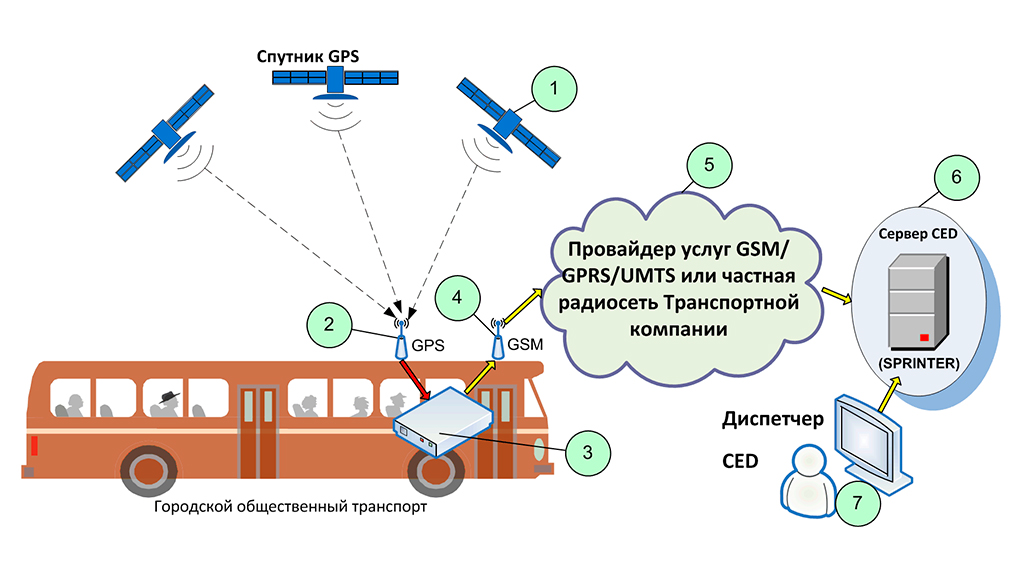 За небольшую часть этой цены вы можете купить GPS-приемник с микро-USB. Внешние Bluetooth-приемники GPS более удобны, но, как правило, дороже. Мы также добавим одно или два приложения в помощь.
За небольшую часть этой цены вы можете купить GPS-приемник с микро-USB. Внешние Bluetooth-приемники GPS более удобны, но, как правило, дороже. Мы также добавим одно или два приложения в помощь.
1. Сопряжение устройств
Включите приемник и поместите его рядом с устройством. Затем перейдите в настройки Bluetooth вашего Android и дождитесь появления имени получателя.
2. Используйте приложение Receiver или приложение Bluetooth GPS
Приложение довольно простое — вы просто нажимаете большую кнопку Lock GPS .
Загрузить Bluetooth GPS
Также есть приложение:
Загрузить: USB GPS
И еще один, потому что он хороший:
Скачать Вы здесь GPS
Вы здесь GPS3. Включить фиктивный провайдер GPS
Вам нужно будет включить Developer Options . Для этого перейдите в «Настройки »> «Об устройстве » и коснитесь номера сборки примерно семь раз. Теперь, когда вы вернетесь к настройкам , вы увидите Параметры разработчика (убедитесь, что он включен), а ниже — параметр Включить Mock GPS .Если вы уже включили параметры разработчика, вы можете просто установить флажок для включения фиктивного GPS в приложении.
Теперь, когда вы вернетесь к настройкам , вы увидите Параметры разработчика (убедитесь, что он включен), а ниже — параметр Включить Mock GPS .Если вы уже включили параметры разработчика, вы можете просто установить флажок для включения фиктивного GPS в приложении.
Также неплохо было бы автоматически включить Bluetooth . Вас могут попросить предоставить дополнительную информацию в настройках вашего ресивера.
4. Подключение из приложения
Теперь вы должны видеть данные GPS в реальном времени на экране вашего приложения.
Подключение через Bluetooth GPS5. Попробуйте свои приложения
Если все в порядке, вы сможете успешно использовать любые приложения с функцией определения местоположения.
Метод 8: прошить новое ПЗУ
Если, к своему большому разочарованию, вы обнаружили, что ваш GPS не работает после установки пользовательского ПЗУ, вам может потребоваться другое пользовательское ПЗУ. Это обычная проблема для многих сборок CyanogenMod ROM. Вы также обнаружите, что проблема решена, если вернетесь к своему стандартному ПЗУ, но вы можете не захотеть этого делать. Еще один вариант — прошить радио.
Это обычная проблема для многих сборок CyanogenMod ROM. Вы также обнаружите, что проблема решена, если вернетесь к своему стандартному ПЗУ, но вы можете не захотеть этого делать. Еще один вариант — прошить радио.
1. Резервное копирование данных
Если у вас есть root-права, вы можете использовать Titanium Backup или Nandroid .
Скачать Titanium Backup
2. Найдите рабочее ПЗУ
Это парадоксально, но иногда ночные тесты работают лучше, чем стабильные версии CyanogenMod, по крайней мере, когда дело касается GPS.
3. Откройте Карты или другое приложение с функцией определения местоположения
Карты Гугл4. Перезагружаемся в Recovery
Вам понадобится специальный режим восстановления, например ClockWorkMod или TWRP , если вы прошиваете пользовательское ПЗУ.
TWRP Меню5.Прошить новую прошивку
Или восстановите резервную копию.
6. Загрузитесь в новую ОС
Вы сейчас путешествуете?
По большей части описанных выше приемов должно быть достаточно, чтобы решить проблемы с программным обеспечением GPS.
Также не помешает обновить или очистить кеш и данные как для Google Maps, так и для вашей системы Android. Если уж на то пошло, вы также можете выполнить сброс настроек до заводских, но имейте в виду, что он вернет ваше устройство к заводским настройкам по умолчанию. Если проблема связана с оборудованием, вы можете попробовать отрегулировать крышку на свой телефон, если он не установлен должным образом, но вы можете застрять, отправив устройство на ремонт.
Вы использовали другую тактику, чтобы исправить свой GPS? Вам все еще нужна помощь? Дайте нам знать об этом в комментариях!
Главное изображение
GPS не работает на iPhone? Попробуйте эти исправления
Возможности GPS вашего iPhone могут быть действительно полезны, используете ли вы их для навигации к особому событию, игры в Pokémon GO или даже просто для предоставления вашим любимым приложениям вашего текущего местоположения, чтобы они могли делать то, для чего они были созданы.
Конечно, как и все, GPS иногда может работать нестабильно, и он не всегда хочет работать правильно, вызывая у вас головную боль.К счастью, с этим можно что-то сделать. Вы можете предпринять ряд действий по устранению неполадок, которые могут помочь вашему GPS работать должным образом.
Что может пойти не так?
Есть множество вещей, которые могут пойти не так, когда дело доходит до GPS. Вот некоторые из наиболее распространенных:
- Нет сигнала GPS
- GPS не обновляет ваше местоположение
- GPS показывает неправильное местоположение
- Компас указывает неверное направление
- Приложения не могут определить ваше местоположение
И, конечно же, этот список можно продолжать в зависимости от того, как вы используете свое устройство при возникновении проблем.
Ситуация также зависит от приложений, которые вы используете. В каждом приложении могут появляться разные сообщения об ошибках, потому что все приложения используют ваше местоположение по-разному в зависимости от того, для чего они были созданы.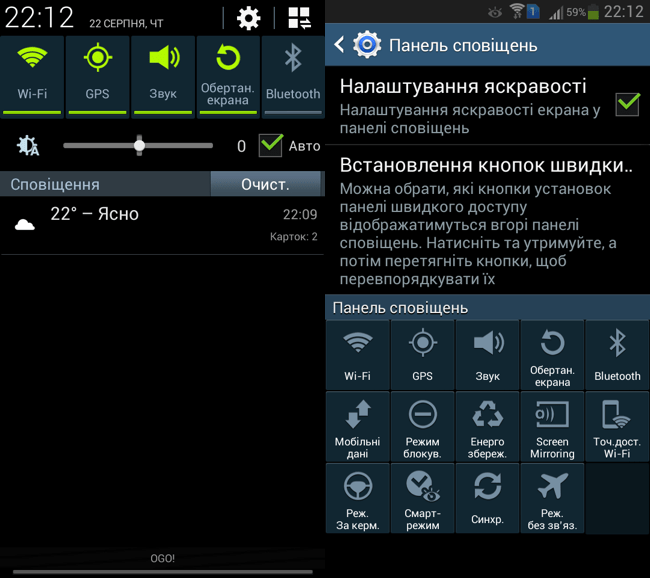 Иногда сообщения об ошибках вообще не отображаются, что еще больше затрудняет устранение неполадок.
Иногда сообщения об ошибках вообще не отображаются, что еще больше затрудняет устранение неполадок.
Устранение распространенных проблем с GPS
Есть несколько вещей, которые вы можете попробовать, чтобы ваш GPS снова заработал на вашем iPhone. Мы предлагаем просмотреть их в следующем порядке, чтобы определить, в чем может быть причина:
1.Убедитесь, что у вас хороший сигнал
Для того, чтобы GPS работал в любом из ваших приложений, вам необходимо иметь хорошую видимость при подключении к сети. Если вы находитесь в металлическом здании или где-нибудь, куда не могут проникнуть радиосигналы, у вас будут проблемы с получением надежного сигнала GPS, и это приведет к нестабильным результатам в используемом вами приложении.
Если вы попали в одну из таких проблем, попробуйте выйти на улицу или в место, где вы можете получить лучший сигнал.
2. Проверьте разрешения приложения на определение местоположения
Одна из наиболее распространенных проблем — люди забывают включить службы определения местоположения для определенного приложения. Например, вы не сможете определить свое местоположение в приложении «Карты» или даже в стороннем приложении для навигации, если не предоставите этому приложению соответствующие разрешения служб определения местоположения.
Например, вы не сможете определить свое местоположение в приложении «Карты» или даже в стороннем приложении для навигации, если не предоставите этому приложению соответствующие разрешения служб определения местоположения.
Чтобы проверить, перейдите в Настройки → Конфиденциальность → Службы геолокации и убедитесь, что в приложении, с которым у вас возникли проблемы, включены службы определения местоположения.
Обычно есть два или три варианта поделиться своим местоположением с приложением; в том числе:
- Никогда, при котором приложение никогда не сможет увидеть ваше текущее местоположение.
- При использовании приложения, которое позволяет приложению видеть ваше текущее местоположение, когда приложение открыто на переднем плане.
- Всегда, что позволяет приложению видеть ваше текущее местоположение, даже когда приложение закрыто или не работает.
Некоторым приложениям на самом деле требуется, чтобы ваше местоположение было «всегда», и если вы установите для них параметр «во время использования приложения», они не будут работать правильно. Убедитесь, что у вас есть правильные настройки для каждого приложения.
Убедитесь, что у вас есть правильные настройки для каждого приложения.
3. Обновите службы геолокации
Иногда проблема не более чем небольшая программная ошибка. В таком случае проблему обычно можно решить, выключив и снова включив службы определения местоположения.
Для этого перейдите в «Настройки » → «Конфиденциальность» → «Службы геолокации » и выключите тумблер «Службы определения местоположения» , а затем включите его снова.
Вы также можете включить, а затем снова выключить режим полета из Центра управления, и это выключит все ваши беспроводные радиомодули и снова включит их, когда вы снова включите его.
4. Сбросить все данные о местоположении и сети
Если ничего из вышеперечисленного не помогло, возможно, у вас проблема с местоположением вашего устройства или информацией о сети. Трудно сказать, как возникают такие проблемы, но они случаются и могут повлиять не только на ваши соединения GPS, но и на соединения вашей сотовой сети.
Чтобы решить такие проблемы, вам необходимо сбросить данные сети, выбрав Настройки → Общие → Сбросить .Оттуда вы можете нажать на синюю кнопку «Сбросить местоположение и конфиденциальность» и кнопку «Сбросить настройки сети» :
Вам будет предлагаться ввести пароль каждый раз, когда вы нажимаете на ячейку сброса, и после того, как вы подтвердите свой пароль, это полностью сотрет с вашего устройства информацию, относящуюся к ячейке, на которую вы нажимаете.
Я рекомендую очистить информацию о вашей сети и местоположении, потому что ваш iPhone может использовать ваши вышки сотовой связи или IP-адрес Wi-Fi для триангуляции вашего местоположения, а не полагаться только на сигнал GPS.
После этого вам придется повторно подключиться ко всем сетям Wi-Fi вручную и перенастроить любые пользовательские настройки сети, которые у вас могли быть, но, надеюсь, ваши проблемы с GPS исчезнут после этого шага.
5. Восстановите устройство
По большому счету, иногда лучший и единственный способ решить определенные проблемы — это взорвать все и начать все сначала. Если даже предыдущий шаг не помог решить вашу проблему, попробуйте восстановить устройство с помощью Finder на Mac или iTunes в Windows.
У нас есть подробное руководство по переводу устройства в режим восстановления и восстановлению, но пользователи iPhone 7 и iPhone 7 Plus должны помнить, что процесс изменился. и теперь нужно будет использовать кнопку уменьшения громкости вместо кнопки «Домой» для входа в режим восстановления или DFU.
Снова на ходу?
После выполнения всех этих шагов по устранению неполадок у вас снова должны быть точные показания GPS на вашем iPhone. Если вы этого не сделаете, мы рекомендуем связаться с Apple, чтобы убедиться, что у вас нет неисправного устройства.
Если у вас раньше возникали проблемы с GPS на вашем iPhone, что решило проблему для вас? Поделитесь в комментариях ниже или напишите нам в Twitter!
.



 Если навигация включается – проблема с драйвером или в аппаратной части.
Если навигация включается – проблема с драйвером или в аппаратной части.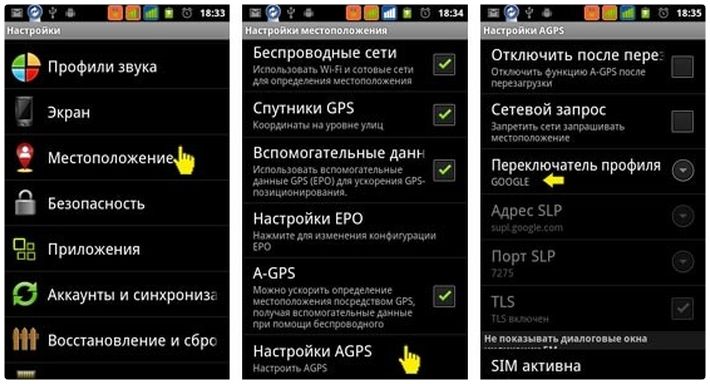
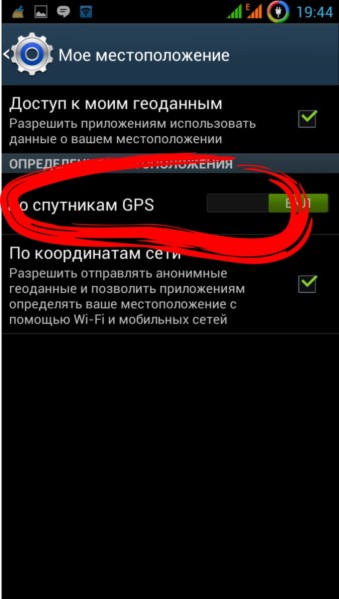


 Если полезные расчеты геоположения не наблюдаются, следует определить, работает ли GPS в других приложениях. Рекомендуется использовать другое приложение для фитнес-устройства, а не навигационные приложения вроде Google Карты, Waze или Карты Apple. Навигационные приложения используют башни сотовой связи, чтобы получать местоположение на зарегистрированных дорогах и маршрутах, что может создать иллюзию хорошо работающего GPS. Strava и многие другие фитнес-приложения работают по-другому и используют GPS для определения местоположения пользователя. По этой причине можно заметить, что Strava с трудом получает геолокацию пользователя, в то время как другие навигационные приложения не сталкиваются с такой проблемой.
Если полезные расчеты геоположения не наблюдаются, следует определить, работает ли GPS в других приложениях. Рекомендуется использовать другое приложение для фитнес-устройства, а не навигационные приложения вроде Google Карты, Waze или Карты Apple. Навигационные приложения используют башни сотовой связи, чтобы получать местоположение на зарегистрированных дорогах и маршрутах, что может создать иллюзию хорошо работающего GPS. Strava и многие другие фитнес-приложения работают по-другому и используют GPS для определения местоположения пользователя. По этой причине можно заметить, что Strava с трудом получает геолокацию пользователя, в то время как другие навигационные приложения не сталкиваются с такой проблемой.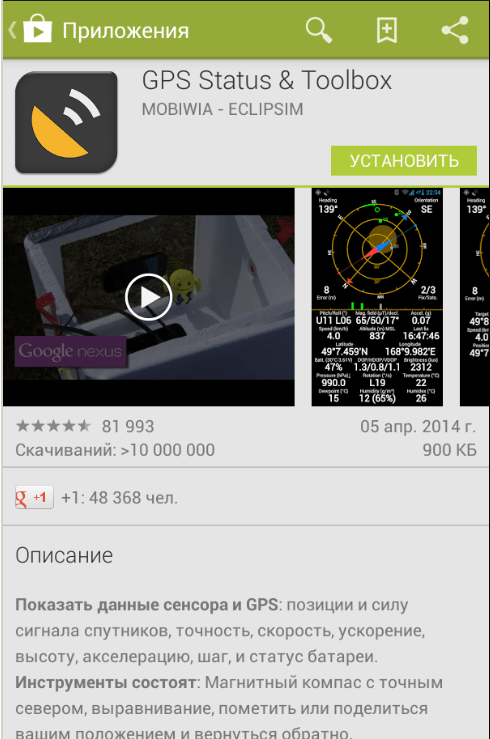

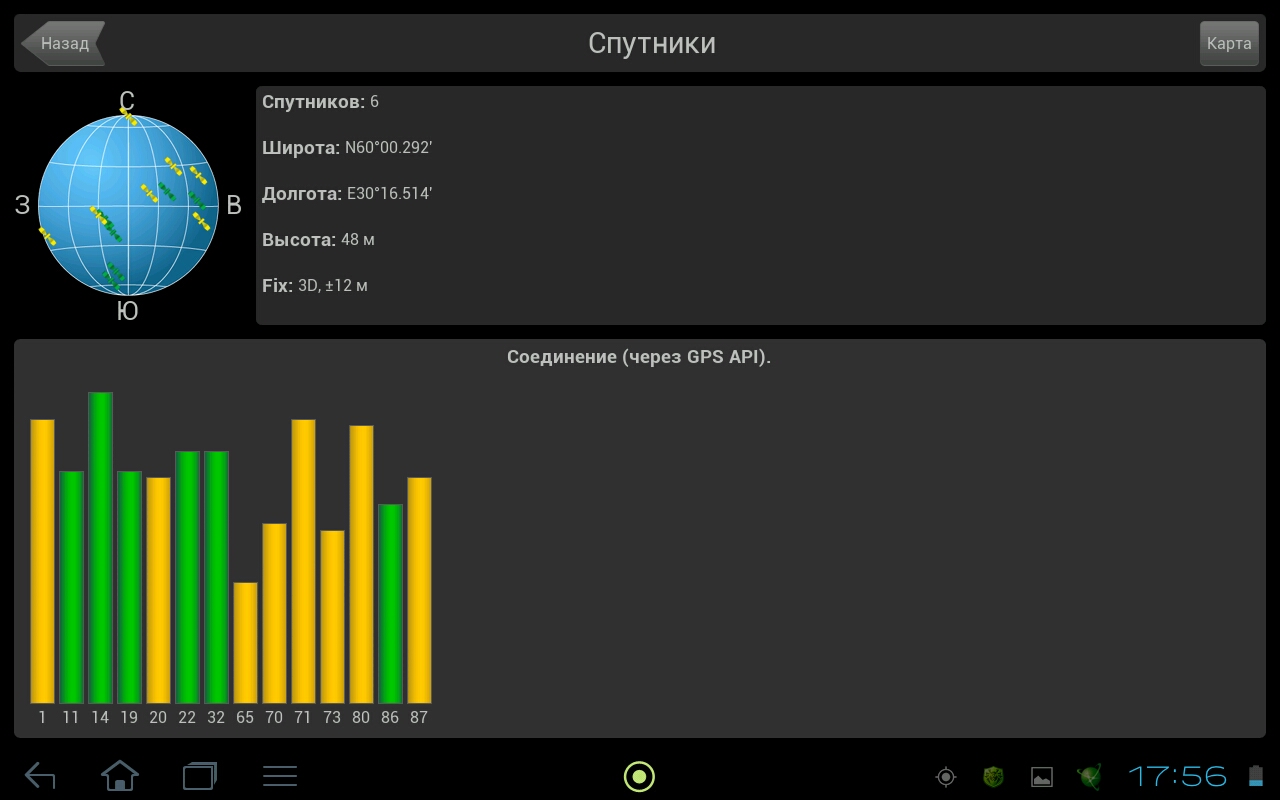
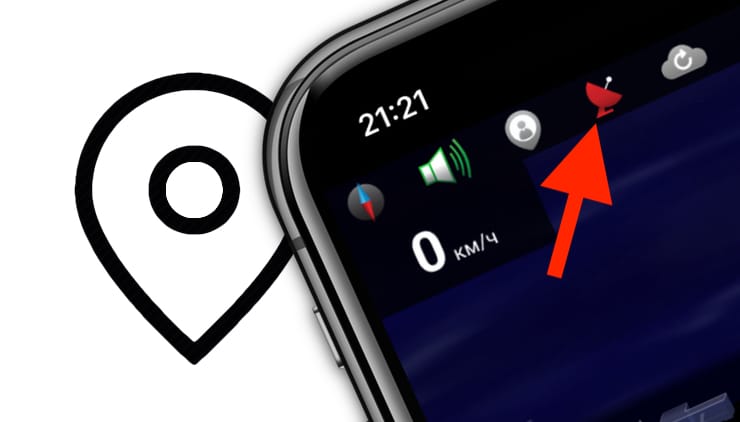
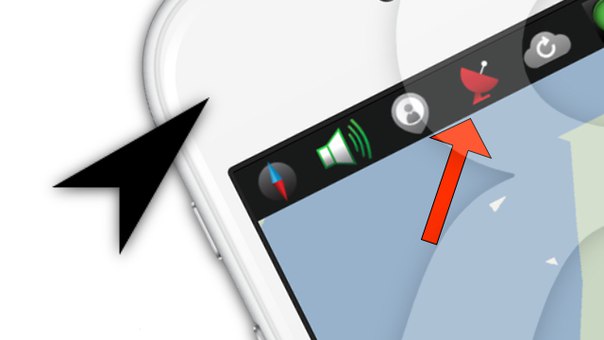 Как только
часы
полностью выключатся, нажмите и удерживайте клавишу питания еще раз, чтобы перезапустить их.
Как только
часы
полностью выключатся, нажмите и удерживайте клавишу питания еще раз, чтобы перезапустить их.

 Подождите 10 секунд, прежде чем снова включить его.
Подождите 10 секунд, прежде чем снова включить его.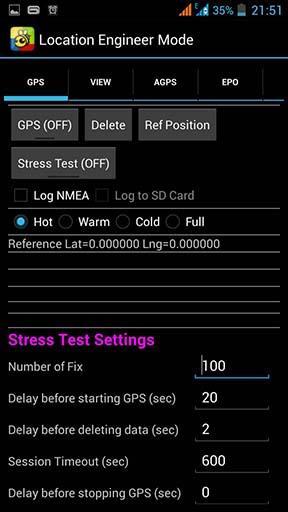


 У вас должно быть активное соединение для передачи данных, будь то через Wi-Fi или мобильную сеть.
У вас должно быть активное соединение для передачи данных, будь то через Wi-Fi или мобильную сеть.